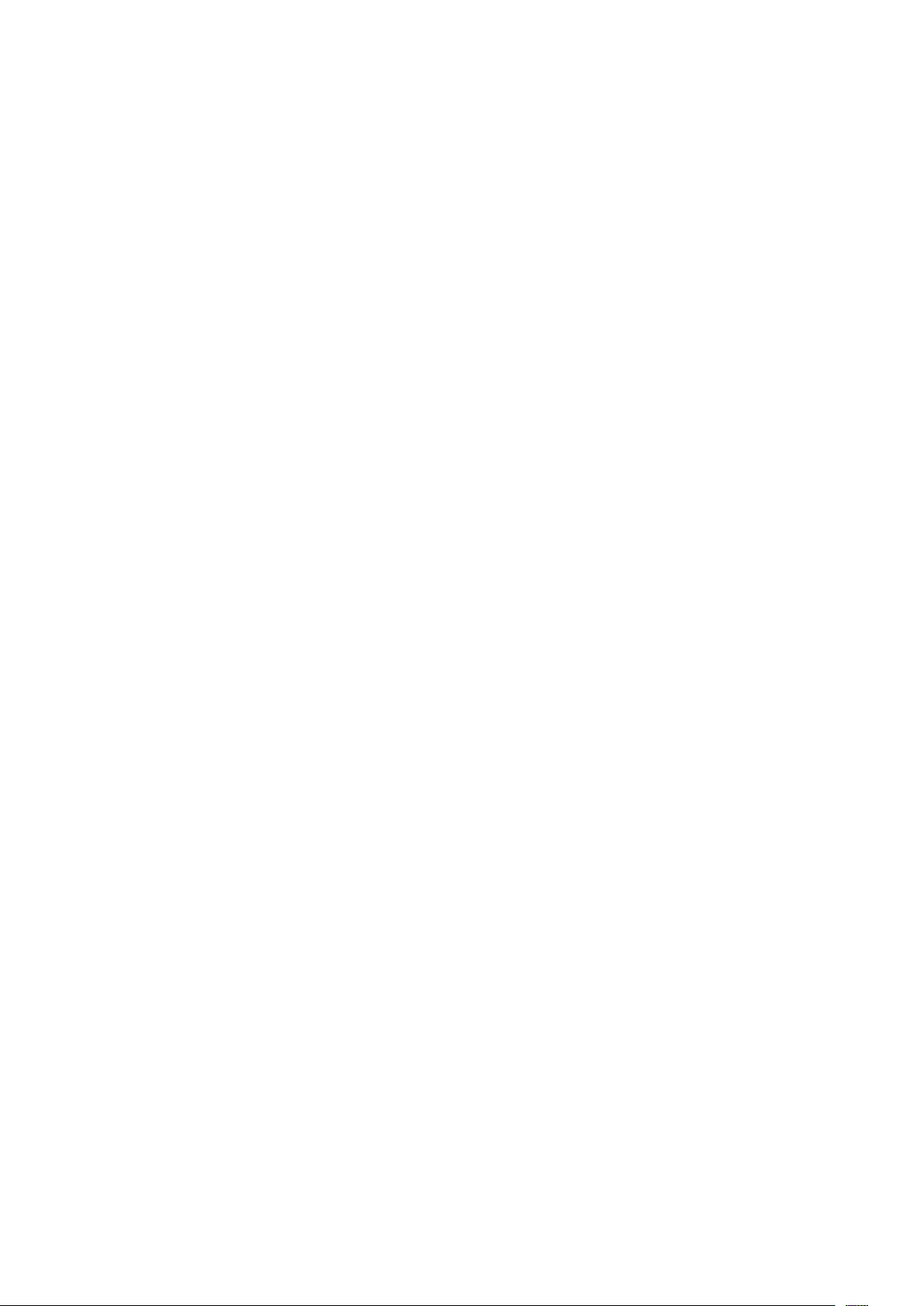
iconBIT XDS1003D
User Manual
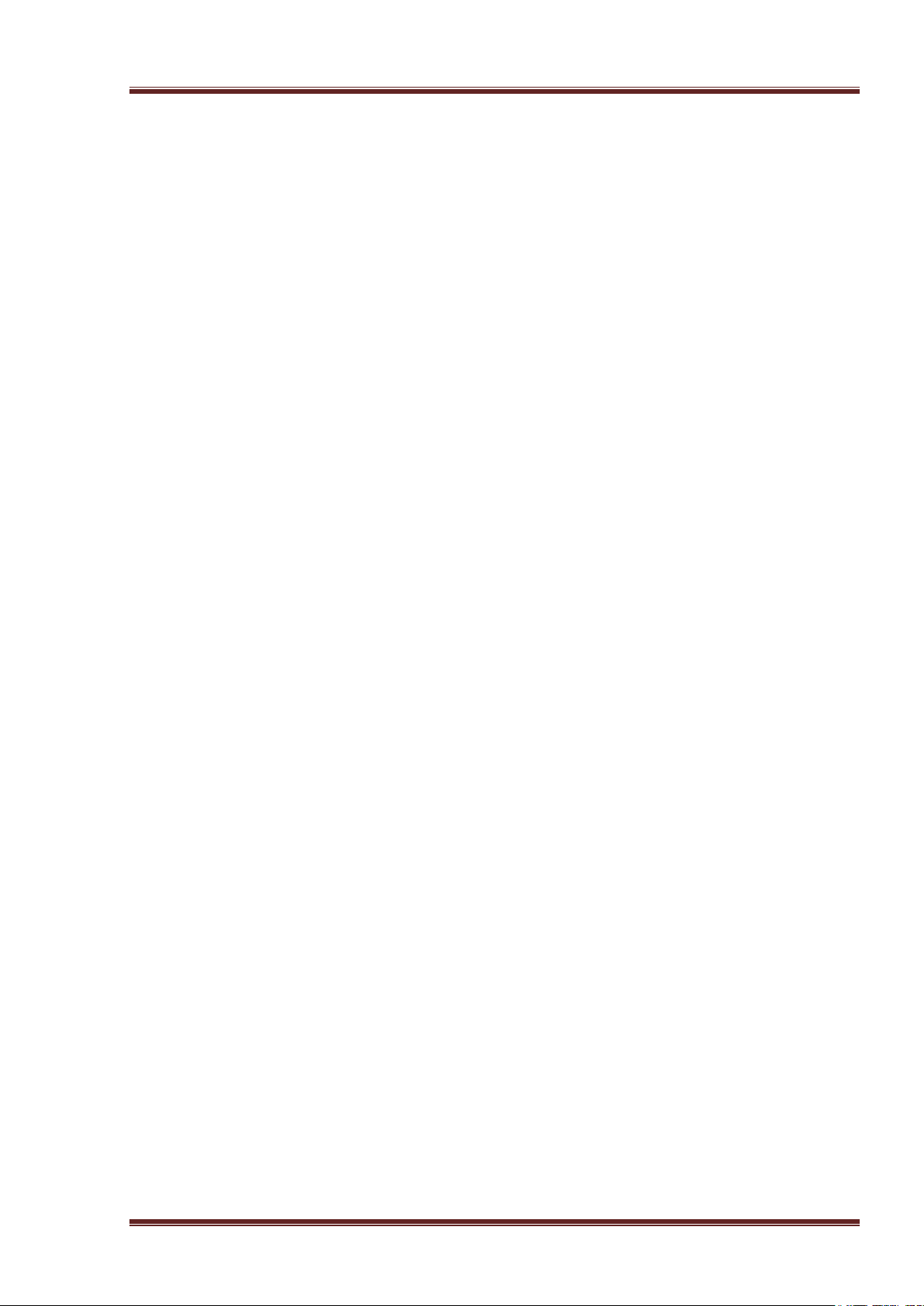
iconBIT XDS1003D User Manual
Содержание
1. Введение ………………………………………………………………………………………………. 3
1.1 Информация об устройстве ………………………………………………………………… 3
1.2 Основные функции …………………………………………………………………………… 3
1.3 Комплект поставки …………………………………………………………………………… 3
1.4 Инструкция по безопасности ………………………………………………………………. 4
2. О плеере ……………………………………………………………………………………………….. 6
2.1 Пульт дистанционного управления ………………………………………………………. 6
2.2 Передняя панель ……………………………………………………………………………… 8
2.3 Боковая панель ……………………………………………………………………………….. 8
2.4 Задняя панель ………………………………………………………………………………… 8
2.5 Подключение ………………………………………………………………………………….. 9
2.5.1 Подключение к компьютеру ……………………………………………………….. 9
2.5.2 Подключение к телевизору ………………………………………………………… 9
2.5.3 Подключение к цифровому ресиверу …………………………………………… 9
2.6 Использование плеера……………………………………………………………………… 10
2.6.1 Язык меню …………………………………………………………………………… 10
2.6.2 Форматирование внешнего жесткого диска ………………………………….. 10
3. Основные функции ………………………………………………………………………………… 11
3.1 Меню настроек ……………………………………………………………………………….. 11
3.1.1 Настройка системных параметров ……………………………………………… 11
3.1.2 Настройка звуковых параметров ……………………………………………….. 12
3.1.3 Настройка параметров изображения ………………………………………….. 13
3.1.4 Настройка сетевых параметров …………………………………………………. 14
3.1.5 Разное ………………………………………………………………………………… 15
3.2 Просмотр файлов и воспроизведение медиа ………………………………………….. 16
3.2.1 Просмотр через Проводник ………………………………………………………. 16
3.2.2 Просмотр через медиа-библиотеку …………………………………………….. 16
3.2.3 Опции воспроизведения ………………………………………………………….. 17
3.3 Менеджер избранного ……………………………………………………………………… 17
3.4 Просмотр 3D Видео …………………………………………………………………………. 18
3.5 Веб-браузер Casablanca ……………………………………………………………………. 18
3.6 Интернет медиа ………………………………………………………………………………. 19
3.7 Приложения Android ………………………………………………………………………… 19
3.7.1 Установка приложений ……………………………………………………………. 20
3.7.2 Удаление приложений …………………………………………………………….. 20
3.7.3. Изменение размера экрана ……………………………………………………… 21
3.8 Погода в главном меню…………………………………………………………………….. 21
3.9 DLNA DMR ……………………………………………………………………………………… 21
3.10 Просмотр потокового аудио/видео контента ………………………………………… 22
3.11 Просмотр потокового аудио/видео с помощью сервера UPnP …………………… 22
3.12 Управление списком воспроизведения и фотоальбомом …………………………. 23
3.13 Копирование/удаление/перемещение/переименование файлов ……………….. 23
3.14 BT Download …………………………………………………………………………………. 24
3.14.1 Добавление нового торрента ………………………………………………….. 24
3.14.2 Управление загрузками …………………………………………………………. 24
3.15 Функция NAS………………………………………………………………………………… 25
4. Обновление микропрограммы …………………………………………………………………… 26
5. Часто задаваемые вопросы ……………………………………………………………………… 27
6. Приложения …………………………………………………………………………………………. 28
6.1 Сведения о гарантии ……………………………………………………………………….. 28
6.2 Стандартная общественная лицензия GNU («GPL») ………………………………… 28
6.3 Авторские права и торговые марки ……………………………………………………… 33
2
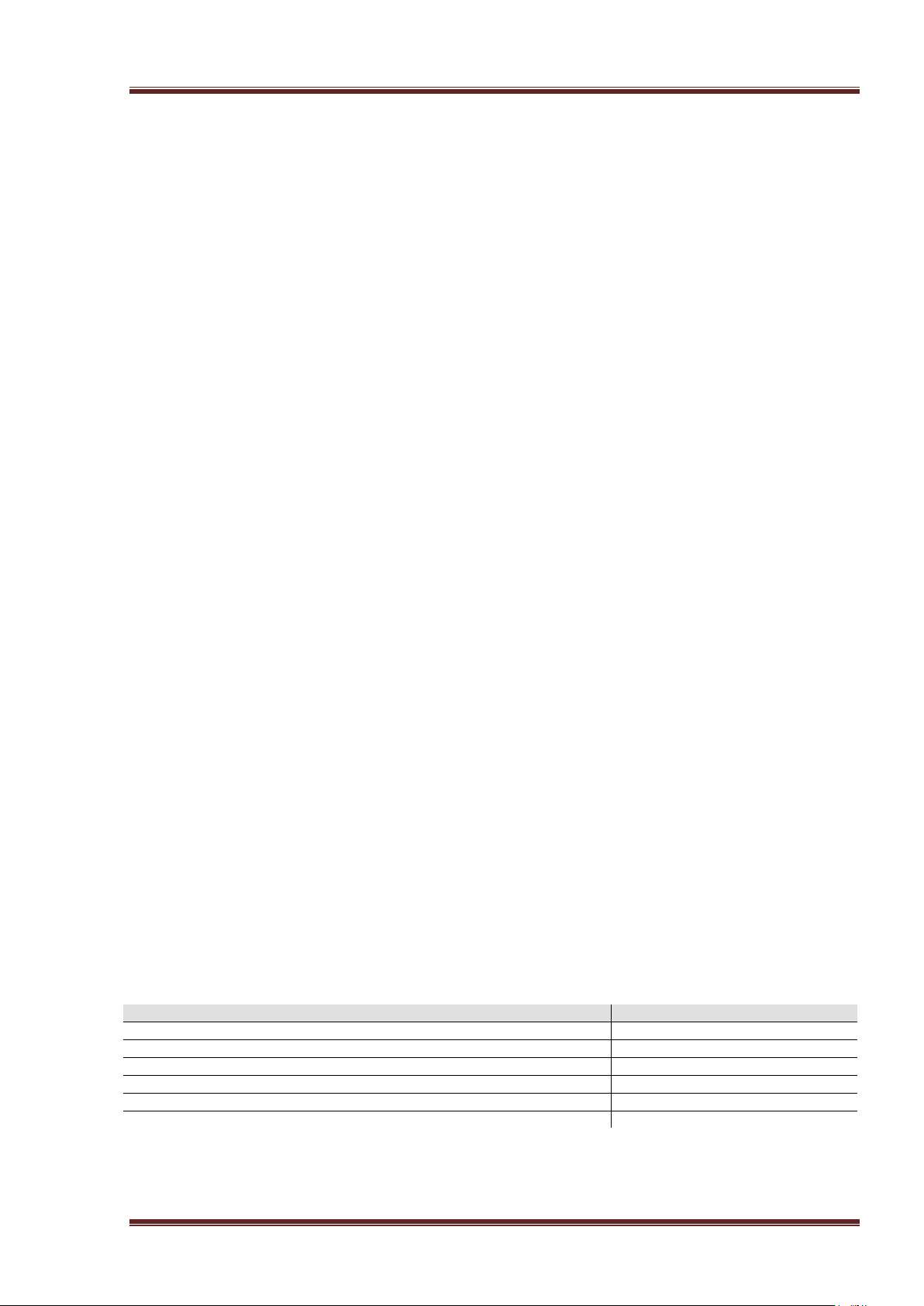
iconBIT XDS1003D User Manual
Пульт дистанционного управления
Руководство пользователя (печатное)
1. Введение
1.1 Информация об устройстве
Дорогой покупатель!
Мы благодарим вас за то, что вы выбрали устройство компании iconBIT. Надеемся, что
Вы будете довольны его использованием в качестве домашнего средства развлечения.
Мультимедийный HD-проигрыватель iconBIT позволяет воспроизводить
высококачественное цифровое видео, аудио и фото с различных источников на
аналоговый TV, HDTV (телевизор с поддержкой высокого разрешения), домашний
кинотеатр и другие устройства.
1.2 Основные функции
Данный мультимедийный HD-проигрыватель iconBIT имеет следующие функции:
Аудио/видео выходы
• HDMI V1.4 выход для передачи сигнала высокой четкости и цифрового звука
• Композитный и компонентный видео выход и стереофонический аудио выход для
аналогового подключения
• Оптический и коаксиальный S/PDIF интерфейс для передачи высококачественного
цифрового аудио сигнала
• Возможность выбора желаемого разрешения видео (NTSC, PAL, 480p, 576p, 720p,
1080i, 1080p)
Воспроизведение мультимедиа-файлов
• Поддержка основных форматов звуковых и видео файлов, а также изображений
(поддерживается декодирование видео высокого разрешения 1080p)
• Поддержка форматов видео:
AVI/MKV/TS/MPG/MP4/MOV/VOB/ISO/IFO/DAT/WMV/RM/RMVB/BD ISO/BD MV
• Поддержка звуковых форматов: MP3/OGG/WMA/WAV/AAC/FLAC
• Поддержка форматов изображений: HD JPEG/BMP/PNG
• Режим слайдшоу с фоновой музыкой
Поддержка интерфейсов
• 2 USB 2.0 HOST порта (для подключения внешних USB устройств хранения данных)
• USB 3.0 DEVICE port (для соединений с компьютером)
• Слот для карт памяти
Сетевые возможности
• Потоковое воспроизведение/передача аудио-видео файлов через сеть Ethernet
(10M/100M/1000M), Wi-Fi (802.11b/g/n, опционально)
• Потоковое воспроизведение аудио-видео файлов с помощью UPnP Media Server
• Загрузка с помощью программы BitTorrent (контроль и управление через веб—сервер)
Операции с файлами
• Поддерживаемые файловые системы: FAT/FAT32/NTFS/HFS+/EXT3
• Поддержка копирования и перемещения файлов между картами памяти, USB
носителями, жестким диском и сетевыми устройствами.
Примечание: Вся информация, приведенная в данном руководстве актуальна на момент
публикации. Однако, наши инженеры постоянно обновляют и совершенствуют устройство,
вследствие чего программное обеспечение Вашего устройства может несколько отличаться по
функциям и внешнему виду от приведенного в данном руководстве.
1.3 Комплект поставки
Важно: Содержание комплекта поставки может отличаться от описания,
представленного в данном руководстве.
3
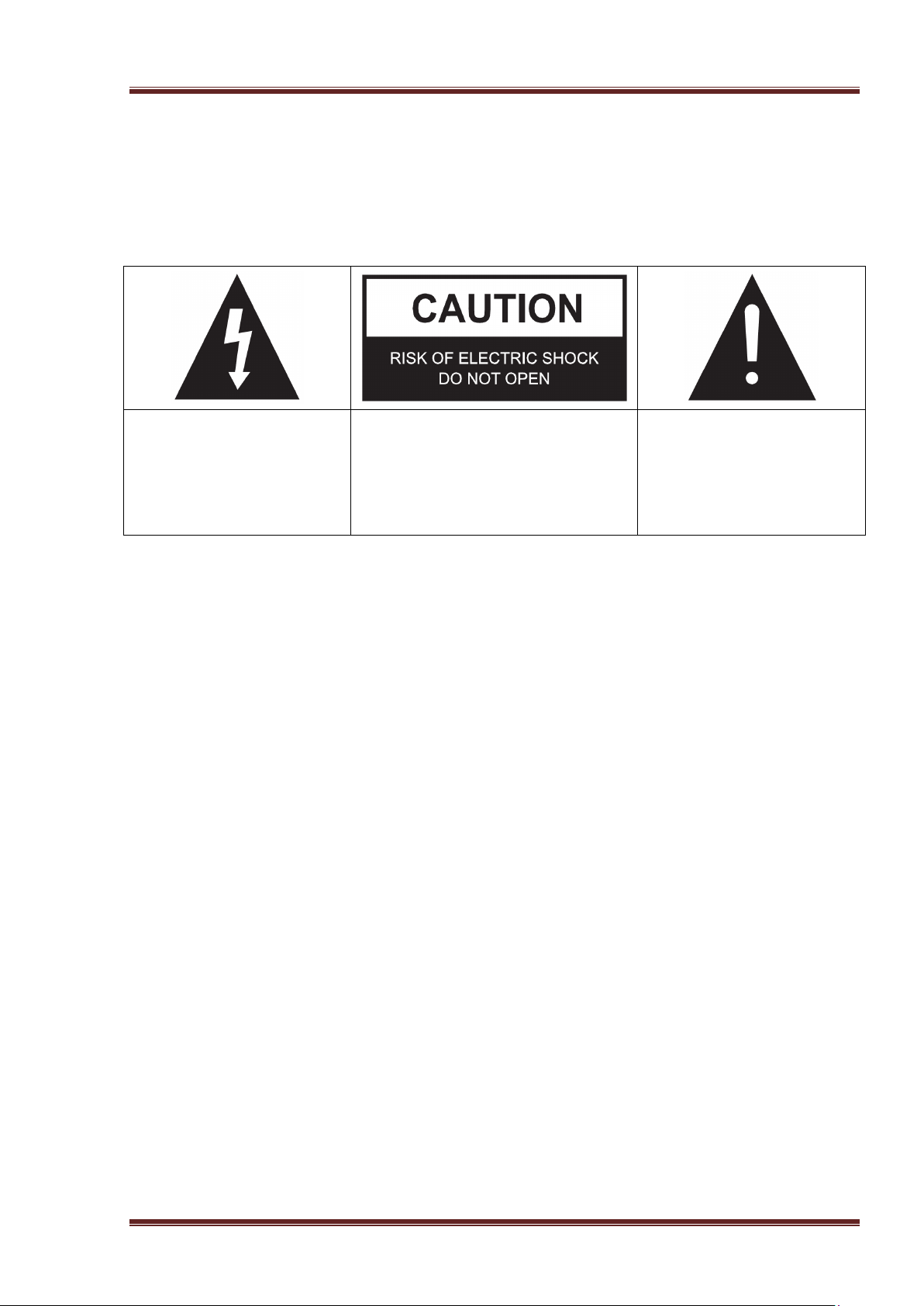
iconBIT XDS1003D User Manual
Символ молнии в треугольнике
ВНИМАНИЕ: Во избежание риска
Символ восклицательного знака
1.4 Инструкция по безопасности
Пожалуйста, прочитайте внимательно инструкцию по безопасному
использованию, перед тем, как приступить к эксплуатации устройства.
Сохраните руководство в доступном месте для дальнейшего использования.
Предупреждающие знаки
предупреждает пользователя о
наличии высокого напряжения
и опасности поражения
электрическим током.
Предосторожности, связанные с электропитанием устройства:
— Не включайте много устройств в одну электрическую розетку. Это может привести к
перегрузке, пожару или поражению электрическим током.
— Не прикасайтесь к вилке питания мокрыми руками. Это может привести к удару
электрическим током, короткому замыканию и возгоранию.
— При подключении электрического кабеля убедитесь, что он защищен от повреждений
и не подвержен какому-либо давлению.
— Необходимо использовать только рекомендованный блок питания с характеристиками,
указанными в спецификации.
— Если вы не собираетесь использовать медиаплеер в течение длительного времени, то
в целях безопасности и экономии электроэнергии отсоедините его от сети переменного
тока. Помните, что даже в режиме ожидания устройство потребляет электроэнергию.
— Запрещается подключение плеера к электросети сразу после перемещения из холода
в тепло. Распакуйте устройство и оставьте его на 2-3 часа в теплом помещении, чтобы
испарился конденсат, появившийся на внутренних компонентах устройства.
Влияние радиопомех и магнитного поля:
— В случае отсутствия соответствующей экранировки практически все электронные
устройства будут подвержены влиянию радиопомех. В некоторых условиях радиопомехи могут воздействовать на медиаплеер.
— Медиаплеер iconBIT разработан в соответствии со стандартом FCC/CE и следующими
положениями:
a. Этот плеер не является источником вредных помех и излучений;
b. Данный плеер может некорректно работать, находясь в непосредственной близости к
источникам сильных радиопомех.
— Не располагайте устройство рядом с источниками сильного магнитного поля. Оно мо—
жет повредить данные на вашем жестком диске. В данном случае мы не несем
ответственности за сохранность информации на вашем жестком диске.
Предосторожности при установке:
— Устройство предназначено для использования внутри жилых помещений. Не подвер-
гайте его прямому воздействию солнечных лучей, не устанавливайте устройство рядом
с источниками тепла, батареями отопления, радиаторами или холодильным оборудованием. Температура окружающей среды должна быть в диапазоне от +5°С до +35°С.
— Не допускайте попадание жидкости на поверхность или внутрь корпуса плеера — это
может привести к пожару или поражению электрическим током.
— Не ставьте на плеер или рядом с ним емкости с жидкостью.
— Запрещается эксплуатация устройства в помещениях с повышенной влажностью,
поражения электрическим током не
вскрывайте корпус устройства ( или
заднюю крышку). Внутри прибора нет
компонентов, обслуживаемых
пользователем. Для ремонта устройства
обращайтесь в специализированный
сервис-центр.
в треугольнике служит
указанием, что существуют
особые требования по
эксплуатации устройства.
Обратитесь к руководству
пользователя.
4
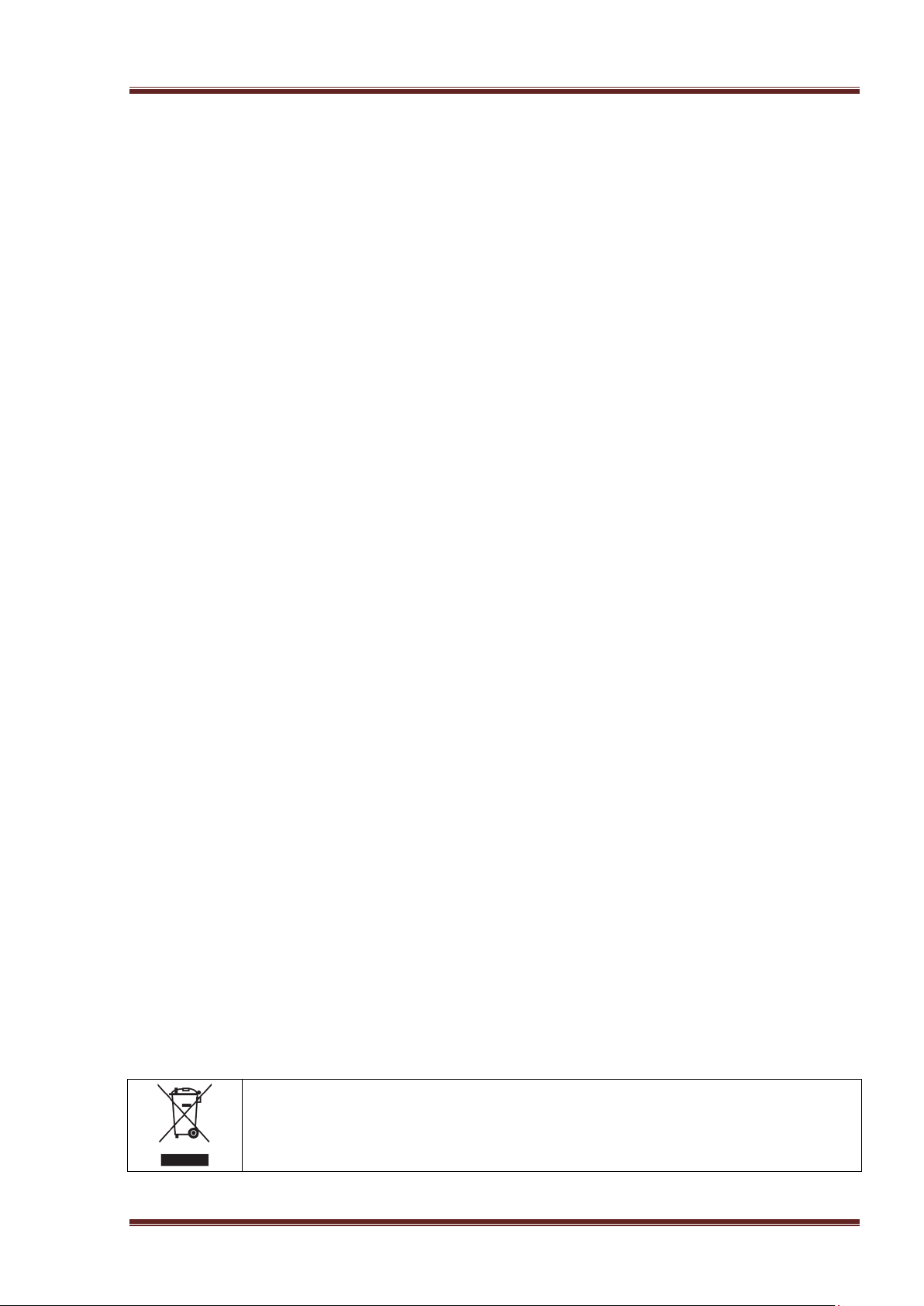
iconBIT XDS1003D User Manual
например, ванная комната или бассейн.
— Если вы устанавливаете устройство в закрытом месте, необходимо обеспечить доста—
точно места вокруг него для надлежащего охлаждения путем свободного отвода тепла.
Не заслоняйте вентиляционные отверстия плеера, для обеспечения нормального доступа воздуха внутрь корпуса.
— Не ставьте устройство на неровную или неустойчивую поверхность. Не роняйте
устройство и не допускайте падения на него других предметов.
Замечания по работе с пультом дистанционного управления (ПДУ):
-Направляйте ПДУ строго на инфракрасный приемник устройства, иначе пульт может
работать некорректно.
-Бережно храните ПДУ. Если вы потеряли ПДУ, обратитесь в сервис центр для его за-
мены. Большая часть функций продукта доступна только при помощи ПДУ.
Предосторожности при эксплуатации:
— Коммутацию устройства и сопутствующей аппаратуры посредством аудио и видео
кабелей, необходимо осуществлять только в выключенном состоянии.
— Не эксплуатируйте устройство во время грозы во избежание его поломки.
— Не используйте с плеером любые неподдерживаемые устройства – это может привести
к поломке плеера.
— Не нажимайте на кнопки плеера слишком сильно.
— При отсоединении устройства от USB порта компьютера, необходимо использовать
функцию «Безопасное извлечение устройства» для предотвращения потери данных.
Меры предосторожности при работе с жестким диском (ЖД):
— Если устройство может быть оснащено внутренним жестким диском для хранения данных, важно не подвергать устройство сильным внешним воздействиям. В этом случае
ЖД или сам плеер может выйти из строя.
— Прежде чем вынимать ЖД, убедитесь, что он остыл. Тепло, выделяемое ЖД, может
вызвать ожог.
— Производитель не несет ответственности за утерю персональной или иной
конфиденциальной информации, хранящейся на вашем жестком диске в результате,
физического воздействия, электрошока, скачков напряжения в электросети,
форматирования и т. д.
— Для предотвращения потери данных мы рекомендуем периодически осуществлять резервное копирование.
— В случае снижения производительности ЖД или возникновения других проблем, рекомендуется провести проверку ЖД на сбойные сектора и выполнить полную
дефрагментацию.
Уход за продуктом.
— При очистке устройства необходимо отсоединить кабель питания и протереть корпус
мягкой салфеткой из хлопка или аналогичной ткани, не вызывающей появления
статических разрядов.
— Никогда не чистите плеер бензином или прочими растворителями, так как они могут
повредить устройство.
— В случае сильного загрязнения используйте влажные салфетки для ухода за
компьютерным оборудованием.
Замечания по ремонту оборудования:
— Пользователю запрещено изменять конструкцию данного устройства. Не разбирайте
плеер. Самостоятельный ремонт плеера или его модификация, приводящие к повреждениям, лишают вас гарантийного и сервисного обслуживания.
— В случае возникновения неисправности, устройство необходимо доставить в авторизованный сервисный центр, для проведения квалифицированной диагностики и ремонта.
Не выбрасывайте устройство вместе с бытовым мусором. Продукт предназначен для повторной переработки. Необходимо соблюдать правила
утилизации таких продуктов. В некоторых странах утилизация
электронных устройств регламентирована; для получения дополнительной информации обратитесь в соответствующие местные организации.
5
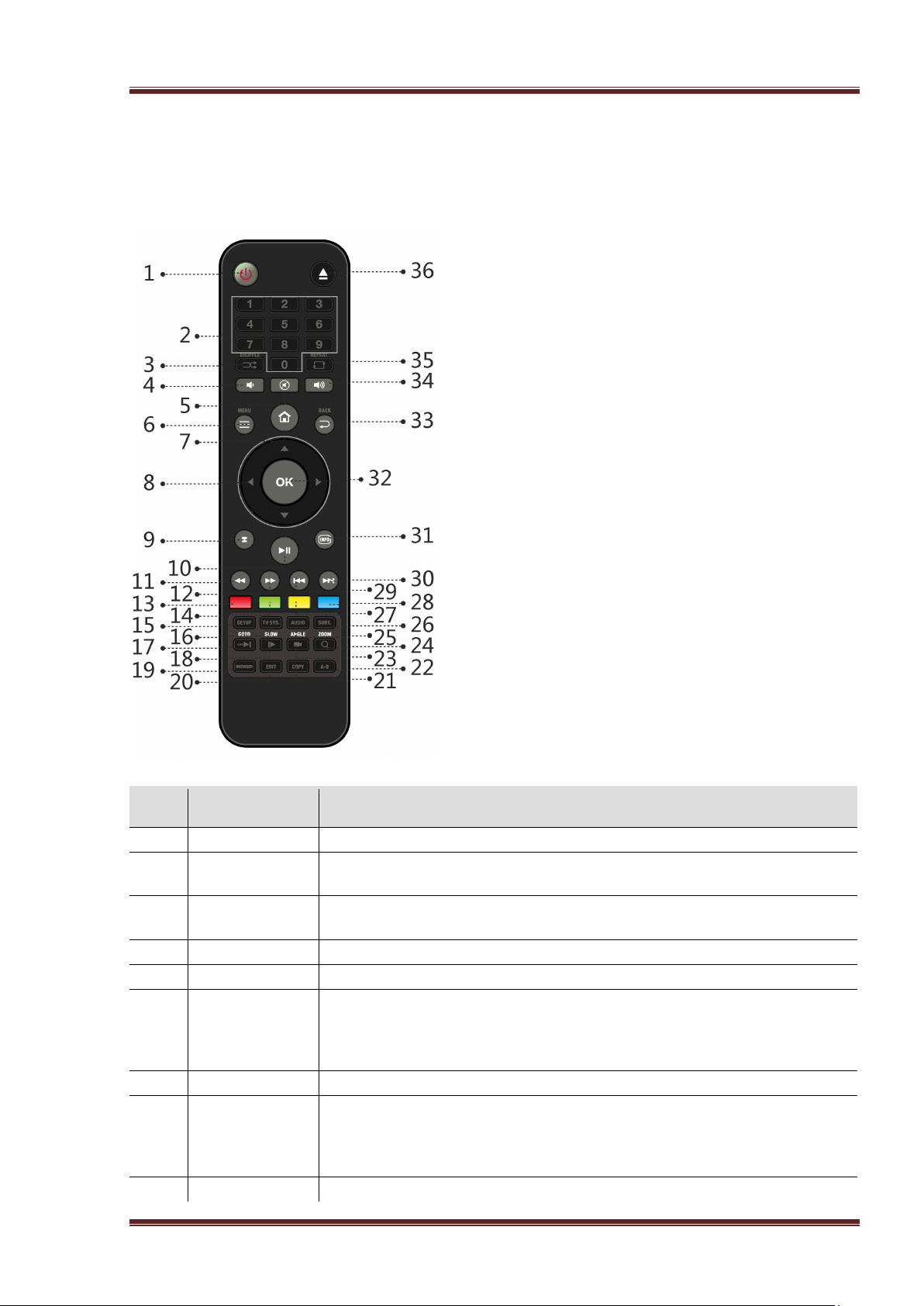
iconBIT XDS1003D User Manual
Вход в ждущий режим / выход из ждущего режима.
Нажмите для включения режима произвольного
воспроизведения.
Нажмите для уменьшения громкости.
Нажмите для быстрого отключения/включения звука.
Нажмите для входа в меню, чтобы изменить режим просмотра в
Нажмите для перехода к начальному экрану.
Нажмите для остановки воспроизведения.
2. О плеере
2.1 Пульт дистанционного управления
35. Repeat 36. Eject
№ Кнопка Функция
2 Цифровые
8 Кнопки
навигации
Нажимайте цифровые кнопки при вводе числовых параметров.
менеджере файлов или медиа библиотеки. Во время
воспроизведения нажмите, чтобы отобразить/скрыть меню
Нажимайте кнопки со стрелками для навигации по меню и
кнопку OK для подтверждения выбора. Нажимайте кнопки
вверх/вниз для поворота изображения во время просмотра
6
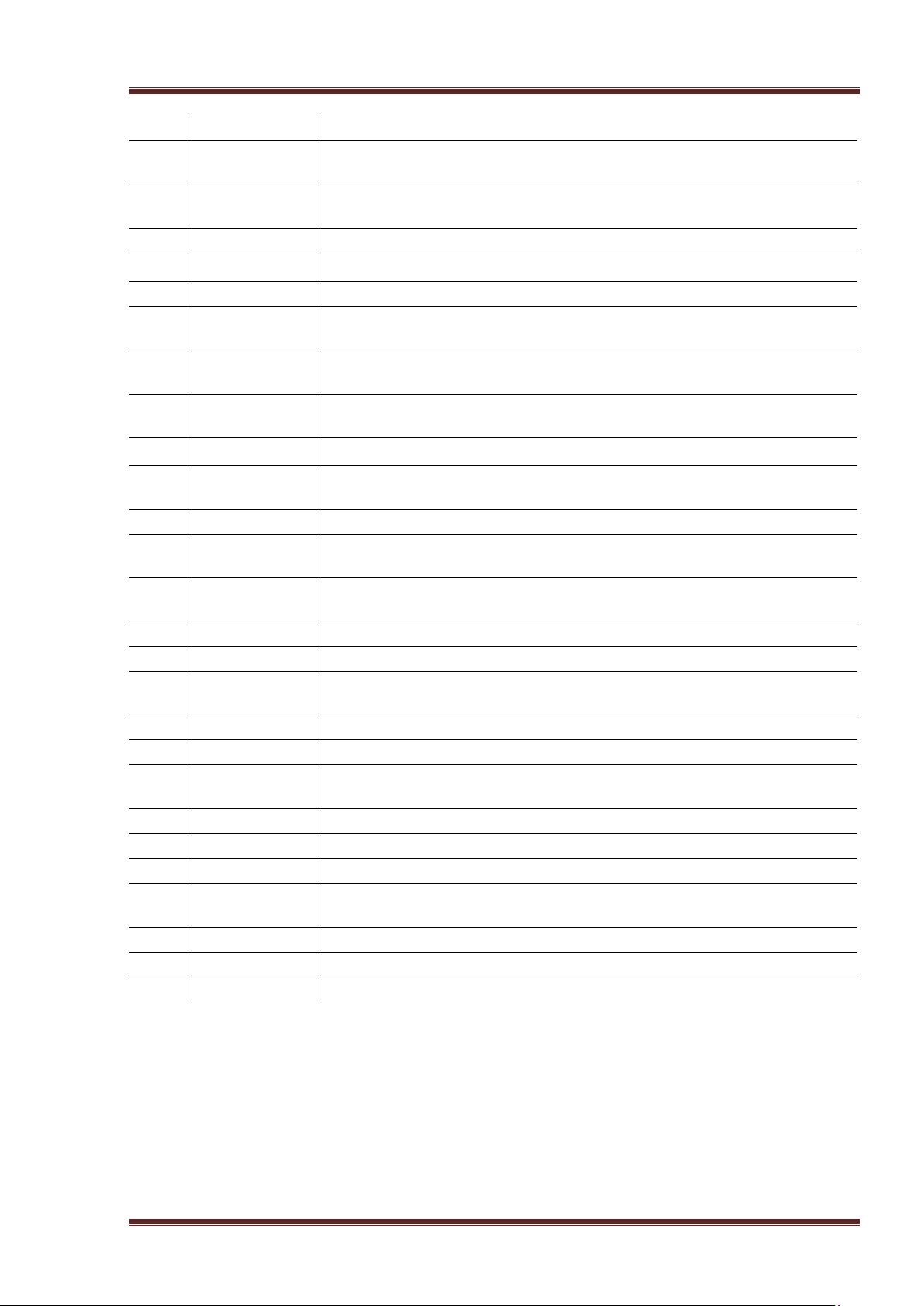
iconBIT XDS1003D User Manual
Нажмите для воспроизведения или постановки на паузу.
Повторными нажатиями выберите скорость перемотки.
Повторными нажатиями выберите скорость перемотки.
Функция доступна на виртуальной клавиатуре.
Нажмите для входа в меню настроек.
файла. Точка задается с помощью Title, Chapter и Time.
Нажмите для замедленного воспроизведения. Нажмите PLAY для
возврата к нормальному воспроизведению.
копирования/удаления/переименования/перемещения файлов.
Нажмите для входа в меню копирования файлов.
DVD (с поддержкой углов зрения).
Нажмите для увеличения/уменьшения масштаба (видео и фото).
Нажмите для выбора звуковой дорожки.
Нажмите для выбора субтитров. Можно изменить
цвет/размер/расположение/кодировку субтитров.
Кнопка зарезервирована. Функция не назначена.
Нажмите для открытия/закрытия USB DVD-привода.
Простмотр следующего файла/перехода к следующей странице
Показывает / убирает инфо-панель при воспроизведении.
Нажмите для увеличения громкости.
Нажмите для выбора режима повтора.
Нажмите для безопасного извлечения USB устройства.
11 FR Нажмите для перемотки назад при воспроизведении.
12 FF Нажмите для перемотки вперед при воспроизведении.
Функция доступна на виртуальной клавиатуре.
16 TV SYS. Нажмите последовательно для выбора разрешения NTSC, PAL,
480P, 576P, 720P, 1080I и1080P.
17 Goto Нажмите для перехода к определенной точке воспроизводимого
Нажмите для входа в файловый менеджер.
20
22 A-B Нажмите, чтобы установить начальную и конечную точку
23 Angle Нажмите для изменения угла зрения во время воспроизведения
29
32 OK Нажмите кнопку OK для подтверждения.
33 Back Нажмите для возврата в предыдущий назад или на уровень
Нажмите для
повтора
Простмотр предыдущего файла / перехода к предыдущей
7

iconBIT XDS1003D User Manual
2.2 Передняя панель
1. Окно ИК—приемника
2. VFD дисплей
3. Кнопка и индикатор питания
Режим Состояние
Вкл. Синий
Режим ожидания Красный
2.3 Боковая панель
2.4 Задняя панель
1. Слот для карт памяти
2. Порт USB 2.0 HOST
3. Порт USB 3.0 DEVICE
1. Кнопка ‘U’ для обновления
прошивки
2. A/V выход
3. Y/Pb/Pr выход
4. HDMI выход
5. Сетевой порт RJ-45 LAN
6. S/PDIF оптический выход
7. S/PDIF коаксиальный выход
8. Разъем питания
8
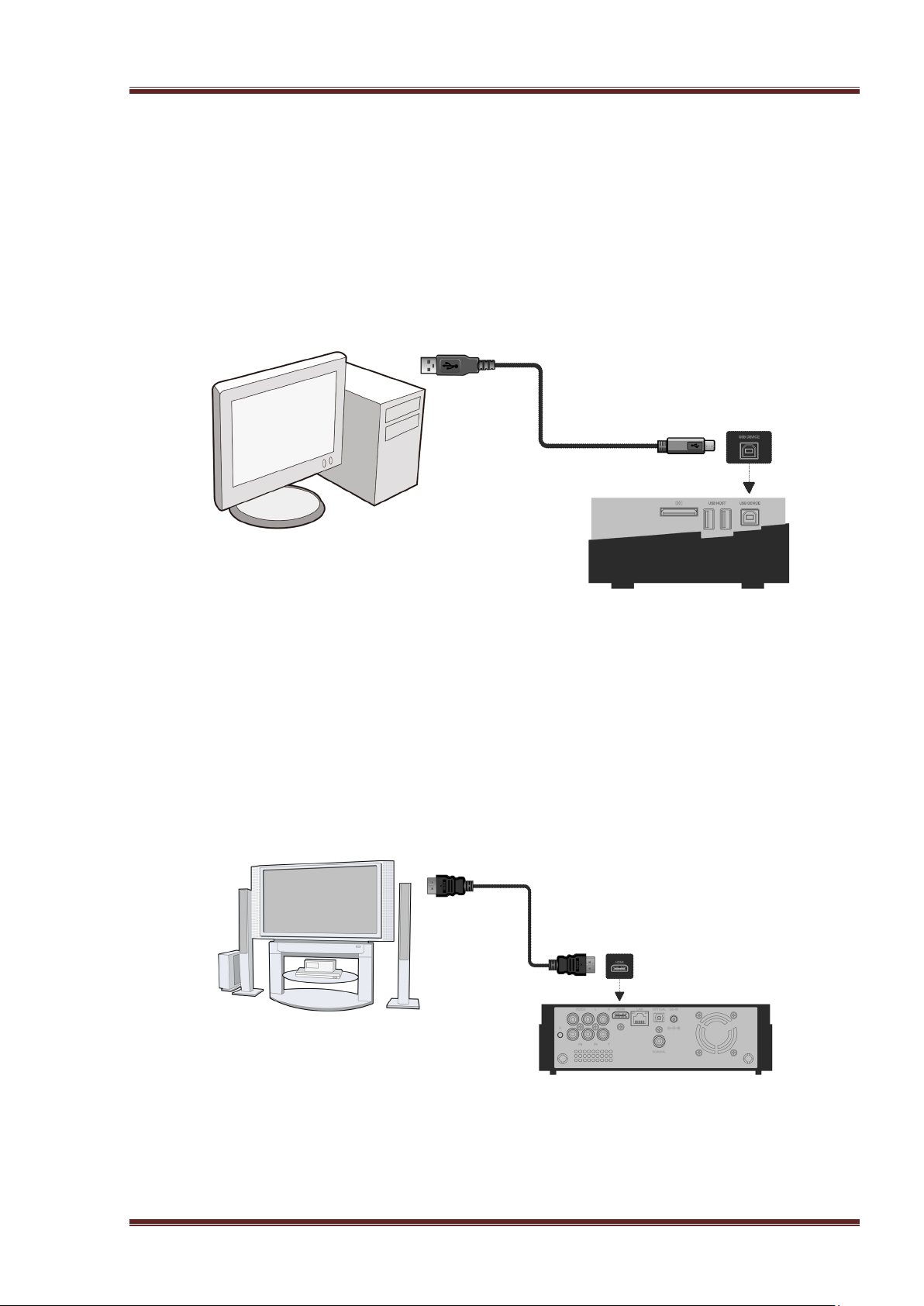
iconBIT XDS1003D User Manual
2.5 Подключение
2.5.1 Подключение к компьютеру
Данный медиаплеер может использоваться как портативное устройство хранения
данных со встроенным интерфейсом SATA и высокоскоростным портом USB 3.0.
Способ 1, Установите внутренний жесткий диск Подключите к плееру шнур питания
Подключите плеер к компьютеру с помощью кабеля USB3.0 Нажмите на кнопку
питания на передней панели.
Способ 2, Установите внутренний жесткий диск Включите плеер Подключите
плеер к компьютеру с помощью кабеля USB3.0.
Внимание: Для использования устройства в качестве портативного хранилища данных
требуется кабель USB 3.0, кабель USB 2.0 для этого не подойдет.
2.5.2 Подключение к телевизору
Способ подключения зависит от имеющихся у вашего телевизора разъемов.
Рекомендуется использовать выход HDMI (High Definition, до 1080p).Качество
изображения будет выше, чем при использовании компонентного ( Y/Pb/Pr OUT ) или
композитного (A/V OUT) видеовыходов.
9

iconBIT XDS1003D User Manual
2.5.3 Подключение к цифровому ресиверу
Кроме разъема HDMI этот медиаплеер может выводить цифровой звук на усилитель
через оптический и коаксиальный разъемы SPDIF. Обратитесь к пункту ‘3.1.2
Настройка звуковых параметров’ для более подробной информации.
2.6 Использование плеера
2.6.1 Язык меню
Языком системы может быть английский или другие языки. Выберите требуемый язык в
меню установок, язык системы изменится немедленно.
2.6.2 Форматирование внешнего жесткого диска
Если Вы желаете установить в плеер новый SATA жесткий диск, перед началом работы
его нужно будет отформатировать. В противном случае не будут доступны функции BT
download, Transmission и др.
Отформатировать жесткий диск можно через меню Настройки Система Формат.
При попытке форматирования система может потребовать пароль. См. пункт ’3.1.5
Разное ’ для получения более подробной информации.
Внимание:
Форматирование жесткого диска приведет к потере всех имеющихся на нем данных.
Пожалуйста, сделайте заранее резервную копию нужных файлов!
10
Loading…
Сегодня мы познакомимся с одним из первых на российском рынке медиаплееров, оснащённых новейшим чипом Realtek RTD1186DD и HDMI-выходом версии 1.4. Непосвящённый пока не догадывается о назначении данных аббревиатур, поэтому невредным будет сходу пояснить: мощный процессор, работающий с интерфейсом HDMI через протокол версии 1.4, даёт возможность полноценного вывода на телевизор стереосигнала, который известен под названием 3D-видео. Помимо этого, данный чип имеет аппаратную поддержку гигабитной сети, кодеков Dolby Digital и DTS.
Процессор процессором, но далеко не всегда один лишь чип отвечает за работу тех или иных функций. Немалую роль тут играет и связка аппаратных данностей с программным обеспечением. Интересно знать, как этот симбиоз реализован в нашем новом знакомце?
- Комплектность, конструкция
- Эксплуатация
Комплектность, конструкция
В комплекте с плеером имеется лишь несколько минимально необходимых аксессуаров:
- адаптер питания;
- пульт ДУ с батарейками;
- композитный аудио/видеокабель;
- кабель USB метровой длины версии 3.0 (тип A-B) для подключения плеера к ПК;
- инструкция на русском и английском языках;
- набор болтов для монтажа жёсткого диска.
Отметим отсутствие в комплекте HDMI-кабеля. Впрочем, данный факт каждый волен трактовать в свою пользу: таким образом удешевляется комплект поставки. Ко всему прочему, есть и ещё один довод — вряд ли у продвинутого пользователя, которым, несомненно, является потенциальный покупатель данного устройства, не найдётся свободного HDMI-шнурка. Да и вообще, кабели — дело наживное, любой скажет, что проблема отсутствия шнуров со временем перерастает в вопрос иного рода: куда их девать, накопившиеся?
Многие не прочь порассуждать о внешнем виде, дизайне аппаратуры. Трудно сказать, какая тут связь с функциональностью устройства, скорее, так: это вопрос личных пристрастий и цены, которую нужно платить за удовлетворение своего вкуса. В данном случае рассматриваемый плеер имеет дизайн с названием «смелый». Он позволяет плееру выглядеть неброско, но в то же время изящно. Такой корпус вряд ли спутаешь с будильником, по всему видно, что перед нами — некое мультимедийное устройство. Полное отсутствие текстовой информации на передней панели заставляет включить аппарат — вдруг она появится? Так и есть.
Под глянцевым чёрным стеклом расположен небольшой символьный экран, на котором кратко отображаются основные сведения о состоянии плеера (пиктограммы HDD и сети, режимы работы, имя системного раздела, время воспроизведения файла и т. д.). Чуть правее находится двухцветный красно-синий светодиод, сигнализирующий о текущем режиме работы.
На левой стенке корпуса плеера расположены в ряд:
- слот для карт памяти SDHC (карта вставляется контактами вверх, при этом снаружи остаётся 7-8 миллиметров корпуса карты);
- два порта USB 2.0 для подключения устройств (WiFi, накопители, мышь, клавиатура);
- порт USB 3.0 для подключения устройства к ПК.
Задняя панель — традиционно место монтирования редко используемых разъёмов. Здесь имеется полный перечень необходимых интерфейсов, с помощью которых плеер можно подсоединить к любым бытовым устройствам отображения видео или усиления звука:
- компонентный и композитный аудио/видеовыходы;
- HDMI выход версии 1.4;
- порт локальной сети (Ethernet 1000BaseT);
- оптический и коаксиальный цифровые выходы звука.
Здесь же имеется кнопка, используемая для перепрошивки аппарата, разъём для подключения адаптера питания и вентиляционные отверстия, за которыми вмонтирован вентилятор, работающий на выдув. Работа его почти не слышна, несмотря на малый размер.
Помнится, в недавние времена все эти текстовые сведения, включающие имя изготовителя вместе с перечислением использованных в устройстве технологий, было принято выносить на лицевую панель прибора. Похоже, вместе с прогрессом приходит и скромность: в нашем плеере вся эта информация благоразумно напечатана на левом его торце, кому нужно — тот прочитает.
Дно плеера выштамповано из металла с гнутым для прочности профилем и небольшим количеством перфорации. Через эти отверстия забирается воздух, охлаждающий жёсткий диск и прочую электронную начинку.
HDD крепится болтами за ушки, прикреплённые к этому днищу, причём имеется возможность установки лишь одного типа дисков: 3,5″ (хотя установить и 2,5-дюймовый диск тут проще простого, достаточно одной детальки от детского конструктора и двух болтиков — голь на выдумку хитра). Процесс установки и подключения диска несложен, но назвать его подходящим для каждодневной смены диска, конечно, нельзя.
Внутри корпуса даже после установки HDD остаётся довольно много свободного пространства, что позволяет охлаждающему воздуху свободно гулять внутри, забирая излишнее тепло и выбрасывая его через вентилятор. Загадочный новый процессор традиционно для современных чипов накрыт радиатором, отдирать который мы, разумеется, не решились.
Пульт дистанционного управления имеет чуть угловатую форму и радует плоскими резиновыми кнопками, имеющими малый ход. Наверное, тут только подсветки не хватает или хотя бы миниатюрного светодиодного индикатора нажатий. Но это излишние запросы, наверное… Тем более что плеер сам сигнализирует о нажатиях миганием синего светодиода, более того — в настройках плеера пользователь имеет возможность озвучить нажатия кнопок. Так, как это сделано во всех Android-устройствах.
Основные технические характеристики аппарата приведены в следующей таблице:
| Параметр | Значение |
| Процессор |
Realtek RTD1186DD 750 МГц (Dolby & DTS licenses) |
| Воспроизведение | |
| Видеоконтейнеры |
MKV [.mkv, .mka], ASF, WMV [.asf, .wmv], MOV, MP4 [.mov, .mp4], MPEG [.ts, .tp, .m2ts, .mpg], AVI [.avi, divx], RealVideo [.rm, .rmvb], Flash Video[.flv] |
| Видеокодеки |
H.264, MPEG-1,2,4(DivX, Xvid), VCD, SVCD, DVD, WMV9, M-JPEG (640×480×30p; 848×480×10p), RealVideo 8, 9, 10 (1280×720) |
| Аудиоконтейнеры |
MP3 [.mp3], WAV [.wav, .pcm], ADIF, ADTS [.aac], M4A [.m4a], OGG [.ogg], ASF, WMA [.asf, .wma], FLAC [.flac], RealAudio[.rm, .ra, .rmvb] |
| Аудиокодеки |
MPEG 1/2 Audio Layers I, II, and III (MP3), Dolby Digital(R) (AC-3), DTS, DTS-HD, Dolby TrueHD, PCM, MPEG-2/4, AAC LC and HE Microsoft WMA and WMA Pro, FLAC (8, 16, 22.05, 24, 32, 44.1, 48, 96KHz), DTS 6 ch, LPCM, ADPCM, RA-cook |
| Графика |
JPEG, GIF, BMP, PNG |
| Субтитры |
MicroDVD [.sub], SubRip [.srt], Sub Station Alpha [.ssa], Sami [.smi] |
| Интерфейсы | |
| Видеовыходы |
|
| Аудиовыходы |
|
| USB |
|
| Сеть |
|
| Источники данных |
|
| Прочие характеристики | |
| Дисплей |
Символьный |
| Блок питания |
Внешний |
| Подключение периферии |
USB-клавиатура, USB-мышь, USB-адаптер Wi-Fi |
| Blu-ray |
Поддержка Blu-ray-меню |
| Поддерживаемые файловые системы |
NTFS/FAT32/EXT3 |
| Размеры, вес |
(Ш×В×Г) 214×61×143 мм, 870 г |
Страничка продукта.
Эксплуатация
Что рекомендуется в первую очередь делать покупателю, приобретшему столь хитроумное устройство, как современный медиацентр? Обновить прошивку. Сделать это несложно, достаточно скачать её с сайта производителя, вставить в порт USB-флэшку с образом прошивки и включить аппарат при нажатой служебной кнопке, расположенной на задней панели.
Процесс обновления длится не дольше двух-трёх минут, после чего помолодевшая система готова к работе.
Загрузка плеера производится довольно быстро, в течение 20-30 секунд. Начальная страница состоит из девяти симпатичных иконок (в случае с заводской прошивкой не-расширенного варианта, но об этом ниже). Каждой из иконок отведена своя роль, любому понятная даже без надписей. Прежде всего нам интересна последняя из этих иконок, открывающая доступ к настройкам аппарата. Изучим их, чтобы получить первое впечатление о функциональности плеера.
| Системные настройки позволяют изменить язык системы, отформатировать диск, активировать таймер автоматического выключения плеера, включить/отключить операционную систему Android | В аудионастройках пользователь может активировать «тихий» ночной режим мягкого звучания, исключающего резкие изменения уровня громкости; изменить способ вывода звука |
| Видеонастройки содержат параметры, отвечающие за соотношение сторон (аспект) экрана, формат выходного сигнала, активацию режима смешивания кадров 24p, можно изменить уровень чёрного в «плазменном» режиме, поиграться с глубиной цвета и, главное, удобно и быстро определить размер экрана (об этом ниже) | Настройки сети хранят все необходимые инструменты для изменения параметров проводной и беспроводной сетей, позволяют включить и отключить такие сервисы, как Samba-сервер, встроенный торрент-клиент, сервер FTP |
| В последнем пункте имеется возможность просмотреть информацию о системе, состоянии сети, обновить прошивку |
Отдельно хотелось бы вспомнить о возможности изменения размеров экрана, какая присутствует в видеонастройках. Дело в том, что андроидные системы, будучи задуманными для телефонно-наладонных целей, не всегда корректно работают с большими разрешениями и экранами. Для того, чтобы точно «подогнать» размер кадра в выводимом сигнале к размеру вашего экрана, и присутствует данный инструмент, где эти параметры корректируются с помощью пяти кнопок на пульте ДУ:
К сожалению, мы пока не имеем технической возможности оценить всю прелесть подключения плеера к ПК по скоростной шине USB 3.0, но маловероятно, чтобы производитель безосновательно наклеил ярлык какого-либо стандарта на устройство, которое не обучено указанной норме. Имеется стандарт, носящий точное наименование — вот он, 3.0. Скажем лишь, что при подключении рассматриваемого плеера к ПК, не имеющему порта USB 3.0, вам вовсе необязательно использовать прилагаемый кабель. Ведь конструктивно «двойка» преспокойно вставляется в порт 3.0. Само собой разумеется, что при подключении по стандарту USB 2.0 пользователь получит скорость соединения, соответствующую этому стандарту, не выше.
Теперь предстоит разобраться с имеющейся в плеере гигабитной сетью, которая обещает сладкую жизнь ненавистникам медленных соединений. Итак, наш плеер включен в локальную сеть посредством гигабитного коммутатора Acorp SW5P-1000 (2.0), в этой же сети находится источник медиаконтента, обычный ПК. Сделаем попытку воспроизвести с этого ПК по сети тестовые файлы. Но прежде — небольшое и совсем не лирическое отступление.
В связи с тем, что гигабитная сеть получает всё большее распространение, встраиваясь в медиаплееры, нам пришлось отказаться от использования имевшихся тестовых видеофайлов, которые употреблялись ранее при исследовании медиапроигрывателей. Обзоры новых плееров готовятся постоянно, это ни для кого не секрет. Случилось так, что при недавнем тестировании сетевых возможностей одного из плееров для него внезапно не нашлось «потолка». Плеер заглотил, не поперхнувшись, все имевшиеся у нас с давних времён тестовые видеофайлы, и это легко объяснилось наличием аппаратно реализованной гигабитной сети и довольно мощного медиапроцессора. Таким образом, нами была потеряна возможность найти тот предел, который данный плеер не в состоянии преодолеть. Что остаётся делать? По логике — переходить на новую ступень условий тестирования (напомним — за последние несколько лет возможности медиаплееров «внезапно» подросли). С целью следования этой логике, а также для приведения условий тестирования в соответствие с возможностями современных медиаплееров, нами была проделана попытка создания новых тестовых видеофайлов, с ещё бо́льшими битрейтами. Но здесь-то и поджидает один крайне досадный сюрприз, связанный с форматом H.264. Дело в том, что кодирование в этот формат с определённым уровнем профиля и частотой кадров подразумевает определённое же ограничение по битрейту. Проще говоря, при кодировании с уровнем профиля 4.0 невозможно задать битрейт выше, чем 25 Мбит/сек. Но так как нам для тестирования требуются файлы с разными битрейтами, вплоть до 150 Мбит/сек (а чего мелочиться?), то и уровень профиля придётся изменить на более высокий. Однако вместе с увеличением уровня профиля растут и требования к процессору, декодирующему такое видео. Причём растут вполне ощутимо, вплоть до невозможности воспроизведения. Более того — такого видео, которое закодировано с уровнем профиля выше, чем High@L4.2, вы нигде не отыщете, ведь даже в пресловутых Blu-ray-дисках используется «всего лишь» High@L4.1. Будет ли разумным в тестировании повторять известный анекдот о японской бензопиле? Нелепо, несуразно, да и просто глупо. Отсюда вывод: впредь при тестировании будем ограничиваться почти стандартным интерлейсным MPEG-2 (почти — потому, что в этих файлах постоянный битрейт, а не переменный), с соответствующим «потолком» битрейта в 80 Мбит/сек.
Если учесть только что сказанное, то в следующем ролике, где демонстрируется воспроизведение по сети тяжелобитрейтного видео, нет никакого смысла. Он просто не нужен, этот ролик. Ну, разве что в качестве наглядного пособия преимуществ скоростных соединений.
Тем, кто мечтает ещё более повысить скорость сети, можно посоветовать использовать NFS (адептам Линукса ничего объяснять не требуется, а для прочих существуют многочисленные инструкции по настройке NFS в среде Windows). Вот только куда ещё повышать скорость? И для чего? Ведь в 99% случаев существующий в интернете видеоконтент кодируется с гораздо более щадящими параметрами, в частности, везде и всюду используется переменный, а не постоянный, битрейт. И уж, конечно, нигде не найдёте фильм с битрейтом 80 Мбит/сек. Даже на самых-рассамых ужасных Blu-ray-дисках, битрейтами которых так любят пугать новичков самозваные гуру.
Отсутствие каких-либо проблем с существующим нынче медиаконтентом мы докажем на примере воспроизведения по сети образа диска с фильмом «Алиса в стране чудес». Заметьте — диска Blu-ray 3D !
Можно отметить, что во время воспроизведения и «прыгания» по главам какие-либо замирания, задержки или «тормоза» отсутствуют напрочь. Какие ещё нужны доказательства того, что нынешние плееры далеко оторвались от окружающих условий?
Думается, впредь будет гораздо логичнее пользоваться иным способом тестирования сетевых скоростей. А именно, с помощью обычного копирования. Несколькими доступными способами, например, пользуясь браузером плеера, а после этого — проводником ПК. Если плеер оснащён FTP, то не забудем и об этом способе соединения, часто (но не всегда) допускающем более высокие скорости, нежели Samba-сервер. Ну а полученные значения приведём в мегабайтах в секунду, более понятных большинству. Вот они, эти скорости, достигнутые на iconBIT XDS1003D:
| Копирование (инструмент) | Достигнутая скорость |
| с ПК на плеер с помощью ПК (Samba) | 10,08 МБ/сек |
| с плеера на ПК с помощью ПК (Samba) | 9,07 МБ/сек |
| с ПК на плеер, браузер плеера (Samba) | 12,96 МБ/сек |
| с плеера на ПК, браузер плеера (Samba) | 9,8 МБ/сек |
| с ПК на плеер (FTP) | 5,2 МБ/сек |
| с плеера на ПК (FTP) | 7,2 МБ/сек |
Тут немного удивило снижение скорости при соединении по FTP. Явно программная проблема, которая наверняка будет решена.
Ну а что с беспроводной сетью? Плеер беспрекословно заработал с имеющимся у нас адаптером Wi-Fi USB (Canyon CNP-WF518N2), соединившись с маршрутизатором на максимально возможной скорости IEEE 802.11n.
Как тут не испытать воспроизведение видео по воздуху? Разумеется, оценим и эту способность, повторив тот же опыт, что мы проделывали в случае с проводной связью. Итак, воспроизведение видео по беспроводной сети:
Здесь плеер сумел воспроизвести битрейты 10, 15 и 20 Мбит/сек, застопорившись на 25-мегабитном файле. Что для Wi-Fi вполне естественно, и более чем достаточно для просмотра не только видео с битрейтами DVD, но и так называемых HD-рипов (редкий «рип» дотягивает даже до 20 Мбит/сек).
Но достаточно зацикливаться на сетевых скоростях, ведь, в конце концов, рассматриваемый аппарат рассчитан на установку жёсткого диска, являющегося основным хранилищем медийного контента. Перейдём наконец-то к функциям, заложенным в наш плеер. Напомним: главное меню системы состоит из девяти пунктов, один из них мы уже рассмотрели — это настройки. Теперь обратимся к пунктам, которые интересуют обыкновенного пользователя, желающего включить плеер и начать просмотр имеющегося на диске материала.
Первый раздел — это, как часто водится, файловый менеджер.
В нём представлены все доступные источники контента, подключённые в настоящий момент к плееру: флэшки, жёсткий диск, локальная сеть и т. д. Режим отображения этих источников, а также материалов, содержащихся на них, изменяется соответствующей командой во всплывающем меню. Вообще, следует почаще пользоваться кнопкой Menu на пульте ДУ — там можно найти много полезных операций: добавить файл или папку в Избранное или в Jukebox (сервис, хранящий и предоставляющий подробную информацию о фильмах), удалить штамп времени (запомненную позицию, на которой было прекращено воспроизведение файла), изменить правило сортировки файлов в менеджере.
Ещё одна полезная кнопка пульта ДУ при работе с файловым браузером не имеет названия, зато отличается цветом — она зелёная (впрочем, подсказки в нижней части экрана всегда подсказывают пользователю, какие функции и на каких кнопках доступны в текущем окне). При её нажатии посреди экрана всплывёт ещё одно меню, в котором содержатся команды, отвечающие за работу с файлами: копирование, перемещение, удаление…
Итак, в плане гибкости и функциональности файлового менеджера, как видим, у плеера полный порядок. Но что же следующие разделы главного меню, характерно называющиеся Видео, Музыка и Фото? Нетрудно догадаться, что выбор той или иной категории приводит к сортировке имеющегося контента соответственно выбранному фильтру — видео, музыка, фото. Соответственно, и отображается это содержимое теперь несколько иначе:
Для быстрой работы такого сортировщика плеер оснащён механизмом индексации файлов, находящихся на жёстком диске. Эту индексацию можно активировать вручную, зайдя в главное меню плеера и нажав знакомую нам зелёную кнопку на пульте дистанционного управления.
Пора перейти к просмотру этого проиндексированного содержимого. Видеоплеер работает со всеми известными и распространёнными видеоформатами, от абсолютно любых видеокамерных MTS и MP4 до сугубо «интернетных» Flash и RealMedia. Это же касается и всех возможных профилей (profiles), с которыми кодируется видео в нынешний H.264 — плеер беспрекословно воспроизводит любой, от main до нигде пока не используемого high@L5.1. Но есть среди форматов несколько исключений. Речь о «сыром», несжатом видео, либо DV AVI, которые не могут быть воспроизведены ни одним медиаплеером: данные форматы предназначены исключительно для последующей обработки, но не просмотра. Из аудиоформатов плеером поддерживаются и столь обожаемые меломанами lossless: Monkey’s APE вместе со списками CUE и FLAC с их CUE-плей-листами.
Похоже, всё идёт к тому, что необходимость в проверке поддержки всяческих Blu-ray-меню скоро отпадёт, плееры потихоньку осваивают бывшие недостижимыми высоты. Так, рассматриваемый аппарат без особых забот отображает это пресловутое меню, независимо от способа, которым записан диск: образ ли это или просто скопированные с диска папки (в случае с папками для запуска диска требуется установить курсор на папку и нажать клавишу Play).
Увы и ах адептам дорогих стационаров: дешёвые современные чипы активно наращивают потенциал, догнав и даже — о ужас! — кое в чём уже обогнав именитые эмблемы. В качестве примера достаточно вспомнить поддержку фотоаппаратного MJPEG-видео или Blu-ray 3D видео, которая присутствует в рассматриваемом плеере.
Изучим вкратце функции, доступные пользователю во время просмотра видео. Они совершенно обычны для рядового хорошего плеера: пауза, быстрая перемотка до 32х вперёд или назад, замедленный просмотр до 16х в обе стороны, удобная навигация по файлу с помощью стрелок влево-вправо, смена аудиодорожки, потока титров с их подробной настройкой, функция GoTo, позволяющая сделать быстрый перескок на любую заданную пользователем позицию фильма, гибкое изменение размера кадра и, наконец, вызов всплывающего меню, где содержатся некоторые из перечисленных команд.
| Навигация по файлу, просмотр его свойств | Выбор аудиодорожки |
| Настройка субтитров | Функция GoTo |
| Изменение размера кадра | Командное меню |
Теперь нужно рассказать о просмотре 3D-видео, которое позволяет данный плеер.
При просмотре графики и видео в плеере можно включить режим преобразования из обычной «плоской» картинки в стереоскопическую, но результат совсем не впечатляет. Кроме того, можно вручную указать один из совмещенных форматов — расположение ракурсов по вертикали и по горизонтали. Из собственно стереоскопических форматов поддерживаются изображения в формате JPS и образы Blu-ray 3D (при подключении к 3D-телевизору изображение можно принудительно вывести и в обычном 2D). Также при просмотре образов Blu-ray 3D можно поменять ракурсы местами и отрегулировать величину смещения ракурсов. Воспроизведение в стереоскопическом режиме тестировалось при подключении к проектору JVC DLA-X90RB по интерфейсу HDMI. Судя по всему, независимо от типа исходного контента стереоскопическое изображение плеер передает по HDMI в формате Frame packing (упакованные кадры), поэтому в устройстве отображения нет необходимости указывать тип упаковки ракурсов, достаточно выбрать режим автоматического определения формата 3D.
Ввиду всё большего распространения 3D-видео (пусть и вопреки желаниям многих и многих зрителей), увеличивается и вероятность появления на просторах Сети образов Blu-ray 3D. Но что делать, если пользователь не собирается обзаводиться 3D-телевизором, а посмотреть хочется именно этот диск, а не перекодированный рип? Ничего страшного, iconBIT XDS1003D не станет артачиться, сообщая об отсутствии у вас 3D-телевизора, а попросту воспроизведёт 3D-видео в привычном 2D-режиме, взяв картинку лишь с одного ракурса (однако при этом на экране появится недолгое напоминание о том, что запускаемый фильм имеет 3D-формат).
Следующий раздел меню называется Избранное, сюда попадают все объекты, которые были добавлены пользователем посредством упоминавшегося всплывающего меню. Особенно удобно заносить в Избранное сетевые папки, если вы часто пользуетесь источниками контента, находящимися где-то в паутине локальной сети.
За Избранным следует пункт Приложения, содержащий такие популярные ресурсы, как YouTube, SHOUTcast Radio, Picasa и прочие Yahoo! Finance.
Но этот список — жалкий процент в сравнении с тем каталогом, который может получить пользователь. Если только он не поленится прочитать этот документ, пройти процедуру обновления прошивки до её расширенной версии и перезагрузить устройство. В результате этих действий плеер с богатыми возможностями переродится в устройство, способности которого перечислить очень трудно. Но об этом расскажем позже.
Наконец, предпоследний из интересующих нас разделов — Android, переведённый почему-то как Андройд. Здесь находится список предустановленных Android-приложений, он довольно обширен:
Разумеется, ничто не мешает пользователю установить свои приложения, какие он посчитает нужным. Сделать это можно, воспользовавшись имеющимся здесь центром загрузок (AppCenter), либо вручную, запустив из Android-браузера нужный .apk-файл.
Подробные описания премудростей операционной системы Android и приложений для неё читатель найдёт в любом обзоре планшетов или телефонов, работающих на данной ОС. Мы же коснёмся важной проблемы, мешающей полноценному использованию ОС Android на рассматриваемом плеере. Вы, наверное, уже догадались — речь об отсутствии подходящих средств управления элементами интерфейса системы и приложений. Ведь Android в первую очередь предназначен для управления посредством сенсорных экранов, но в нашем случае таковой отсутствует. Ситуацию значительно облегчило бы наличие в комплекте радиопульта управления с гиродатчиком, подобного тому, который прилагается к великолепному образчику симбиоза стационарной техники и ОС Android — iconBIT Toucan W.
Однако рассматриваемый плеер снабжён обычным инфракрасным пультом управления. Его вполне хватает для управления устройством как плеером, для этого и создан соответствующий интерфейс, копирующий стандартные медиаприставочные. Но как быть, если вдруг захотелось с удобством, сидя на диване перед большим экраном, попутешествовать по интернету или, случись чего, сыграть в игру? В таком случае помочь может только дополнительное оборудование. Так, например, имеющийся у нас простенький набор, состоящий из миниатюрных беспроводных клавиатуры и мыши (Genius LuxeMate i815), был мгновенно распознан плеером. Правда, ёрзать мышью по дивану — невелико удовольствие, но другого компромиссного решения найти, пожалуй, нельзя. По крайне мере, злобных птичек погонять сумеете. Или бомбу подорвать…
Последний перед настройками пункт главного меню — это Браузер. Нельзя назвать его очень уж быстрым, странички со сложным форматированием загружаются значительно медленнее, чем на стационарном ПК.
Но если у сайта имеется мобильная версия, адаптированная для просмотра на мобильных устройствах, любые «тормоза» исчезают. Flash-видео, присутствующее на страничках, воспроизводится либо в развёрнутом во весь экран виде, либо в окошке того размера, который предусмотрен HTML-вёрсткой (это, собственно, только от вёрстки и зависит).
В заключение выполним обещание: расскажем об упомянутой ранее расширенной версии прошивки аппарата. Как уже было сказано, перечислить появляющиеся с её помощью функции трудно перечислить. Но что поделать, взялись — перечислим.
Эти новые функции скрываются в разделе Приложения (IMS). И состоят они теперь из 26 пунктов.
Рассмотрим вкратце наиболее интересные и востребованные приложения из присутствующих в данном списке. В первую очередь — конечно же, YouTube XL. Здесь можно изменить такие настройки, как язык интерфейса и ваше географическое положение, вести поиск на русском языке. Сервис работает шустро, так же, как и в стандартном браузере на персональном компьютере.
Tvigle. Данное хранилище клипов, музыки, фильмов и мультфильмов является бесплатным, как и YouTube. Присутствующий здесь контент разбит на 18 категорий, от путешествий и видеоуроков до музыки и сериалов. Всего не пересмотришь… Главное, что радует — высокое качество видео, предоставляемого данным сервисом.
ГлавТВ. Этот набирающий популярность сервис создан для просмотра множества русскоязычных интернет-ресурсов, но просмотра, который можно вести только с помощью приставок, построенных на медиапроцессорах Realtek. Наш плеер, как известно, также вооружён нужным чипом. Почему бы не воспользоваться таким преимуществом?
Для использования сервиса ГлавТВ прежде всего следует пройти бесплатную регистрацию на его сайте. После этого пользователю станут доступны каналы, предлагаемые данным сервисом. А их тут видимо-невидимо. Удобно то, что пользователю, залогиненному в системе, предоставляется право управления этими 39 сервисами: отсортировать, отключить некоторые из них, переместить и т. д. Тем более некоторые из здешних сервисов являются платными, поэтому, если вы не имеете подписку на Kartina.TV, то она вам и не нужна в общем списке.
Да, не каждый из собранных в данной копилке сервисов является общедоступным без оплаты, но большинство из них всё же открыты для любого пользователя.
| Cinema-HD | KinoDom.TV |
| Multsonline.ru | radio.akado.ru |
Но есть тут и такие разделы, которые, в свою очередь, состоят из множества других прочих сервисов.
Наверняка каждому знаком сервис, бывший когда-то доступным только на ПК. SHOUTcast Radio — ну кто не знает эту библиотеку радиостанций, ведущих онлайн-вещание!
Но всем перечисленным обновки от расширенной версии прошивки не заканчиваются. После её установки в главном меню плеера появляется ещё один пункт: IPTV.
Этот сборник ссылок и плей-листов (xspf или m3u) содержит десятки доступных в Сети онлайн-источников медиаконтента, как IP-телевидения, так и радиостанций. Но самое полезное свойство — добавление своих собственных плей-листов. Для этого достаточно поместить (скопировать) любой свой плей-лист на плеер в папку playlist — она видна в Проводнике:
Кстати говоря, эта папка является «виртуальной», поскольку находится не на жёстком диске плеера, а в его Flash-памяти. Таким образом, для хранения своих плей-листов пользователю не требуется даже наличия HDD в плеере.
Думаете, это все возможности iconBIT XDS1003D? Ничего похожего! Расширенный вариант прошивки предоставляет ещё несколько функций, редко встречающихся и могущих оказаться полезными. Стоит лишь зайти на плеер, набрав в адресной строке браузера IP-адрес плеера:81, как пользователь увидит окно со множеством инструментов удалённого изменения настроек.
Кроме того, здесь же имеется возможность удалённого управления аппаратом, которое производится посредством виртуального пульта с минимумом кнопок.
И ещё один больной вопрос: а что с торрентами? Разумеется, нужный клиент присутствует в плеере, какой же это будет сетевой комбайн, да без торрентов… Здесь torrent-клиент реализован на привычном для Linux-систем Transmission, управление которым обычно производится через веб-интерфейс с ПК, что не очень-то удобно — нужно запустить браузер, набрать в адресной строке конструкцию IP-адрес плеера:9091, после чего появится доступ к функционально ограниченному инструменту.
Проблема решается установкой на ПК специальной оболочки Transmission Remote GUI, теперь управление закачками можно производить непосредственно в ней, почти не отличающейся от привычного торрент-клиента вроде uTorrent. Но, в отличие от ПК-шной версии клиента, здесь все задачи и файлы будут храниться не на ПК, а на жёстком диске плеера, с компьютера же производится лишь управление ими.
Остаётся добавить, что разработчики данной программы предусмотрели несколько вариантов её дистрибутива: для Windows, MacOS и Linux систем.
В заключение отметим: рассматриваемый плеер вполне способен работать и под другой, «чужой» прошивкой. Например, Xtreamer — фанатам это имя говорит о многом, не так ли? Вот и мы, не удержавшись, установили такую прошивку, получив самые положительные впечатления от её использования. Огорчило лишь отсутствие богатого выбора приложений и сервисов, который предоставляет «родная» прошивка.
***
Вне всякого сомнения: торговой марке iconBIT удалось в очередной раз встряхнуть рынок, выпустив столь универсальный аппарат. Умудрившись при этом сохранить стоимость плеера почти равной стоимости устройств подобного класса, но имеющих гораздо меньше возможностей: средняя цена (количество предложений) iconBIT XDS1003D составляет Н/Д(1).
Подытоживая выявленные особенности медиацентра, вкупе с огромным количеством встроенных сервисов, а также включая его новый, никем ранее не использовавшийся процессор, позволяющий в связке с HDMI 1.4 воспроизводить 3D-видео, нельзя не отметить iconBIT XDS1003D более чем заслуженной наградой:
Автор выражает благодарность Алексею Кудрявцеву
за помощь в подготовке обзора
Просмотр
Доступно к просмотру 33 страницы. Рекомендуем вам скачать файл инструкции, поскольку онлайн просмотр документа может сильно отличаться от оригинала.
-
iconBIT XDS1003D User Manual
-
iconBIT XDS1003D User Manual Содержание 1. Введение ............................................................................................................. 3 1.1 Информация об устройстве ........................................................................... 3 1.2 Основные функции ....................................................................................... 3 1.3 Комплект поставки ....................................................................................... 3 1.4 Инструкция по безопасности ......................................................................... 4 2. О плеере .............................................................................................................. 6 2.1 Пульт дистанционного управления ................................................................ 6 2.2 Передняя панель .......................................................................................... 8 2.3 Боковая панель ............................................................................................ 8 2.4 Задняя панель ............................................................................................. 8 2.5 Подключение ............................................................................................... 9 2.5.1 Подключение к компьютеру ................................................................. 9 2.5.2 Подключение к телевизору .................................................................. 9 2.5.3 Подключение к цифровому ресиверу ................................................... 9 2.6 Использование плеера................................................................................. 10 2.6.1 Язык меню ....................................................................................... 10 2.6.2 Форматирование внешнего жесткого диска ......................................... 10 3. Основные функции ............................................................................................. 11 3.1 Меню настроек ............................................................................................ 11 3.1.1 Настройка системных параметров ...................................................... 11 3.1.2 Настройка звуковых параметров ........................................................ 12 3.1.3 Настройка параметров изображения .................................................. 13 3.1.4 Настройка сетевых параметров .......................................................... 14 3.1.5 Разное ............................................................................................. 15 3.2 Просмотр файлов и воспроизведение медиа .................................................. 16 3.2.1 Просмотр через Проводник ................................................................ 16 3.2.2 Просмотр через медиа-библиотеку ..................................................... 16 3.2.3 Опции воспроизведения .................................................................... 17 3.3 Менеджер избранного ................................................................................. 17 3.4 Просмотр 3D Видео ..................................................................................... 18 3.5 Веб-браузер Casablanca ............................................................................... 18 3.6 Интернет медиа ........................................................................................... 19 3.7 Приложения Android .................................................................................... 19 3.7.1 Установка приложений ...................................................................... 20 3.7.2 Удаление приложений ....................................................................... 20 3.7.3. Изменение размера экрана ............................................................... 21 3.8 Погода в главном меню................................................................................ 21 3.9 DLNA DMR ................................................................................................... 21 3.10 Просмотр потокового аудио/видео контента ................................................ 22 3.11 Просмотр потокового аудио/видео с помощью сервера UPnP ........................ 22 3.12 Управление списком воспроизведения и фотоальбомом ............................... 23 3.13 Копирование/удаление/перемещение/переименование файлов .................... 23 3.14 BT Download .............................................................................................. 24 3.14.1 Добавление нового торрента ........................................................... 24 3.14.2 Управление загрузками ................................................................... 24 3.15 Функция NAS............................................................................................. 25 4. Обновление микропрограммы .............................................................................. 26 5. Часто задаваемые вопросы ................................................................................. 27 6. Приложения ....................................................................................................... 28 6.1 Сведения о гарантии ................................................................................... 28 6.2 Стандартная общественная лицензия GNU («GPL») ....................................... 28 6.3 Авторские права и торговые марки ............................................................... 33 2
-
iconBIT XDS1003D User Manual 1. Введение 1.1 Информация об устройстве Дорогой покупатель! Мы благодарим вас за то, что вы выбрали устройство компании iconBIT. Надеемся, что Вы будете довольны его использованием в качестве домашнего средства развлечения. Мультимедийный HD-проигрыватель iconBIT позволяет воспроизводить высококачественное цифровое видео, аудио и фото с различных источников на аналоговый TV, HDTV (телевизор с поддержкой высокого разрешения), домашний кинотеатр и другие устройства. 1.2 Основные функции Данный мультимедийный HD-проигрыватель iconBIT имеет следующие функции: Аудио/видео выходы • HDMI V1.4 выход для передачи сигнала высокой четкости и цифрового звука • Композитный и компонентный видео выход и стереофонический аудио выход для аналогового подключения • Оптический и коаксиальный S/PDIF интерфейс для передачи высококачественного цифрового аудио сигнала • Возможность выбора желаемого разрешения видео (NTSC, PAL, 480p, 576p, 720p, 1080i, 1080p) Воспроизведение мультимедиа-файлов • Поддержка основных форматов звуковых и видео файлов, а также изображений (поддерживается декодирование видео высокого разрешения 1080p) • Поддержка форматов видео: AVI/MKV/TS/MPG/MP4/MOV/VOB/ISO/IFO/DAT/WMV/RM/RMVB/BD ISO/BD MV • Поддержка звуковых форматов: MP3/OGG/WMA/WAV/AAC/FLAC • Поддержка форматов изображений: HD JPEG/BMP/PNG • Режим слайдшоу с фоновой музыкой Поддержка интерфейсов • 2 USB 2.0 HOST порта (для подключения внешних USB устройств хранения данных) • USB 3.0 DEVICE port (для соединений с компьютером) • Слот для карт памяти Сетевые возможности • Потоковое воспроизведение/передача аудио-видео файлов через сеть Ethernet (10M/100M/1000M), Wi-Fi (802.11b/g/n, опционально) • Потоковое воспроизведение аудио-видео файлов с помощью UPnP Media Server • Загрузка с помощью программы BitTorrent (контроль и управление через веб-сервер) Операции с файлами • Поддерживаемые файловые системы: FAT/FAT32/NTFS/HFS+/EXT3 • Поддержка копирования и перемещения файлов между картами памяти, USB носителями, жестким диском и сетевыми устройствами. Примечание: Вся информация, приведенная в данном руководстве актуальна на момент публикации. Однако, наши инженеры постоянно обновляют и совершенствуют устройство, вследствие чего программное обеспечение Вашего устройства может несколько отличаться по функциям и внешнему виду от приведенного в данном руководстве. 1.3 Комплект поставки Наименование Количество Мультимедийный плеер 1 Пульт дистанционного управления 1 Аудио/видео кабель 1 Сетевой адаптер AC/DC 1 Кабель USB 3.0 1 Руководство пользователя (печатное) 1 Важно: Содержание комплекта поставки может отличаться от описания, представленного в данном руководстве. 3
- 1
- 2
- 3
- 4
- 33
| Компания IconBIT продолжает радовать российских потребителей новыми моделями мультимедийных плееров. XDS1003D — премиальная модель на новом чипсете Realtek RTD1186DD. Мы уже привыкли к универсальности плееров на чипсетах Realtek, но в данном случае мы получили несколько «вкусных» добавок: поддержку воспроизведения Blu-ray 3D, поддержку меню Blu-ray, а также дополнительные преимущества от встроенной ОС Android. Да и базовая ОС RTD обновилась до версии 4.5. Все это нас очень заинтересовало. Стоят ли преимущества IconBIT XDS1003D того, чтобы переплачивать за плеер по сравнению с конкурирующими моделями? Имеет ли смысл владельцам плееров предыдущего поколения выполнять апгрейд? На все эти вопросы мы попытаемся ответить. |
Автор: Дмитрий Чеканов
Введение
Компания IconBIT продолжает радовать российских потребителей новыми моделями мультимедийных плееров. XDS1003D — премиальная модель на новом чипсете Realtek RTD1186DD. Мы уже привыкли к универсальности плееров на чипсетах Realtek (смотрим, например, наш обзор IconBIT HDS52L), но в данном случае мы получили несколько «вкусных» добавок: поддержку воспроизведения Blu-ray 3D, поддержку меню Blu-ray, а также дополнительные преимущества от встроенной ОС Android. Да и базовая ОС RTD обновилась до версии 4.5. Все это нас очень заинтересовало. Стоят ли преимущества IconBIT XDS1003D того, чтобы переплачивать за плеер по сравнению с конкурирующими моделями? Имеет ли смысл владельцам плееров предыдущего поколения выполнять апгрейд? На все эти вопросы мы попытаемся ответить.
В плеер можно устанавливать 3,5″ жёсткий диск SATA (в комплект поставки не входит), при этом есть и режим сетевого хранилища NAS, что весьма удобно – вы можете обращаться к накопителям плеера с любого компьютера по сети. Плеер также может работать с сетевыми ресурсами и серверами UPnP. Вы можете проигрывать файлы как по сети, так и с подключённых накопителей (через USB). Кроме всего прочего, вы можете подключать плеер к компьютеру через USB 3.0 (!) и работать с установленным внутрь жёстким диском. Современные плоскопанельные телевизоры к плееру можно подключать через HDMI, а старые аналоговые телевизоры – через композитный или компонентный выход.
Внешний вид и интерфейсы
Плеер имеет традиционную форму параллелепипеда, хотя и несколько украшен серебристой вставкой. Корпус плеера пластиковый, но нижняя панель стальная, чтобы улучшить устойчивость, а также отводить тепло от интегрированного жесткого диска.
На передней панели плеера присутствует однострочный дисплей состояния, а также индикатор включения/выключения. На правой панели находятся «картовод» SD/SDHC, два порта USB 2.0 для подключения накопителей, а также порт USB 3.0 для подключения плеера к компьютеру. Подобный дисбаланс старого и нового стандартов USB 3.0 имеет логичное объяснение: для воспроизведения фильмов с внешних накопителей (даже образов Blu-ray) достаточно пропускной способности USB 2.0, так зачем переплачивать за контроллер USB 3.0? А вот для подключения плеера к ПК интерфейс USB 3.0 не помешает, так как в подобной ситуации пользователи обычно переписывают на плеер фильмы, и дополнительная пропускная способность будет не лишней. Конечно, на вашем компьютере должен присутствовать порт USB 3.0, но если его нет, вы можете подключать плеер и к USB 2.0.
Все выходы вынесены на заднюю панель. Для подключения современных телевизоров и мониторов (включая 3D) есть выход HDMI 1.4. Старые телевизоры вы можете подключать через компонентный (HD) или композитный аналоговый выход (SD). Звук можно подавать в цифровом виде через HDMI (HD), оптический или коаксиальный выход (SD). Либо вы можете подавать с плеера декодированный аналоговый звук в стерео через два «тюльпана».
Если не считать USB 3.0, то набор интерфейсов вполне стандартен для современных плееров. Он проверен практикой и является оптимальным.
Установка внутрь жёсткого диска не доставит проблем, если вы умеете держать в руках отвертку. Достаточно снять нижнюю панель, открутив четыре винта в углах, после чего нужно прикрутить к ней жёсткий диск (четыре винта входят в комплект поставки), подсоединить кабели питания и SATA, установить панель с жёстким диском внутрь и закрутить.
| Характеристики Iconbit XDS1003D (информация производителя) | |
|---|---|
| Контейнеры видео | MKV [.mkv, .mka] / ASF / WMV [.asf, .wmv] / MOV / MP4 [.mov, .mp4] / MPEG [.ts, .tp, .m2ts, .mpg] / AVI [.avi, divx] / RealVideo [.rm, .rmvb] / Flash Video[.flv] |
| Кодеки видео | H.264 / MPEG 1,2,4(DivX, Xvid) / VCD / SVCD / DVD / WMV9 / M-JPEG (640x480x30p; 848x480x10p) / RealVideo 8, 9, 10 (до 1280×720) |
| Контейнеры аудио | WAV [.wav, .pcm] / ADIF, ADTS [.aac] /M4A [.m4a] / OGG [.ogg] / ASF / WMA [.asf, .wma] / FLAC [.flac] / RealAudio[.rm, .ra, .rmvb] |
| Кодеки аудио | MPEG 1/2 Audio Layers I, II, and III (MP3) / Dolby Digital(R) (AC-3) / DTS/ DTS-HD / Dolby TrueHD / PCM / MPEG-2/4 / AAC LC and HE Microsoft WMA and WMA Pro / FLAC Sampling rates: 8, 16, 22.05, 24, 32, 44.1, 48, 96KHz / DTS 6 ch / LPCM, ADPCM, RA-cook |
| Субтитры | MicroDVD [.sub] / SubRip [.srt] / Sub Station Alpha [.ssa] / Sami [.smi] |
| Выходы аудио и видео | HDMI (цифровой видео и аудио сигналы), композитный видеовыход, компонентный видеовыход, оптический и коаксиальный цифровое выходы SPDIF, стерео аналоговый аудиовыход |
В комплект поставки входят: плеер и пульт ДУ, кабель и блок питания, кабель для композитного подключения + аналоговый стереозвук, документация, кабель для подключения плеера к ПК через USB 3.0, пакетик с винтами. К сожалению, в комплект поставки не входит кабель HDMI.
Пульт ДУ достаточно функциональный, на нём есть все привычные кнопки управления.
Установка и настройка
Мы скачали с сайта производителя последнюю прошивку 6538 и установили её через меню плеера. Процесс занял несколько минут, после чего плеер перезагрузился. Плеер по умолчанию выставил русский язык интерфейса.
Сначала мы рассмотрим меню настройки плеера.
Оно состоит из пяти пунктов: «Система», «Аудио», «Видео», «Сеть», «Разное».
В пункте «Система» вы можете изменить язык меню и кодировку субтитров, выставить время, указать параметры автозапуска оптического привода DVD (если он подключен к плееру), время бездействия до запуска скринсейвера. Причем в качестве скринсейвера вы можете включать фотоальбом (нужно указать папку) или картинки Flickr.
Ниже приведены опции для включения DLNA DMR и изменения сетевого имени устройства (по умолчанию iconBIT).
Затем присутствует опция для изменения раскладки клавиатуры по умолчанию, опция выбора режима индексации накопителей (здесь же можно выполнить переиндексацию). Опция «Продолжение просмотра» включает возможность воспроизведения фильма с прерванного места (плеер выдает соответствующий запрос).
Опция «Формат» позволяет отформатировать встреоный жёсткий диск, хотя то же самое вы можете сделать и под Windows, подключив плеер к компьютеру.
Ниже находится опция «BD меню», которая активирует одну из новых функций — меню Blu-ray в случае запуска фильма из образа на диске (поддерживается меню BDMV, но меню на Java не поддерживается, в отличие от Dune HD Smart B1). Опция непрерывного воспроизведения будет запускать следующий мультимедийный файл после завершения текущего. Наконец, вы можете сбросить настройки до заводских по умолчанию.
Пункт «Аудио» позволяет активировать ночной режим с ограниченным динамическим диапазоном громкости. Можно выбрать режим выхода HDMI/SPDIF с декодированием звука на плеере (LPCM) или с декодированием звука на внешнем ресивере (RAW). Также есть опция симуляции объемного звука и функция Lip Sync, которая не документирована.
Пункт «Видео» позволяет настроить формат картинки (плюс различные режимы растягивания или обрезания), можно выставить формат видеовыхода, включить поддержку 1080p 24Hz (если она есть у телевизора), активировать опцию повышенной глубины цвета (если она поддерживается телевизором).
Также вы можете изменить позиционирование картинки на экране телевизора.
Пункт «Сеть» позволяет настроить проводную сеть LAN или беспроводную WiFi. Но для поддержки беспроводной сети вам необходимо докупить USB-адаптер, поскольку штатно плеер обеспечивает подключение только к проводной LAN. Здесь же включается сервис Torrent (управление осуществляется через web-сервер), а также поддержка режима сетевого хранилища NAS. Последний позволяет обращаться к встроенному жёсткому диску и подключенным USB-накопителям по сети. Здесь же присутствует возможность активировать доступ к web-интерфейсу Torrent и NAS через пароль.
Наконец, пункт «Разное» позволяет посмотреть текущую версию прошивки, информацию о сети, выполнить обновление прошивки и включить звуковое подтверждение кнопок пульта ДУ.
Файловый менеджер
Пункт «Файловый менеджер» основного меню позволяет выполнять операции с файлами, а также выбирать мультимедийные файлы для воспроизведения вручную по файловой структуре, без учета индексации.
После выбора «Файловый менеджер» вам следует указать нужный накопитель. Затем вы можете выбирать желаемую операцию. Например, вы можете скопировать фильм по сети или с подключенного USB-накопителя на встроенный жёсткий диск.
Наше внимание привлекла опция «Переслать другу».
Она запускает функцию BuddLink, для ее работы вам потребуется аккаунт Google.
Просмотр фильмов
Соответствующий пункт «Видео» главного меню выводит проиндексированный список фильмов со всех подключенных носителей.
Клавиша меню позволяет выполнить поиск нужного фильма по названию, перейти в режим просмотра списка (без предварительного просмотра фильма), вывести только видеофайлы, DVD или флэш-анимацию. Также вы можете перейти в режим обзора папок (режим, аналогичный «Файловому менеджеру»), переслать видеоролик на YouTube или выложить на Facebook.
Во время просмотра фильма стрелки вправо и влево на крестовине позволяют выполнять быстрый переход на определенный отрезок времени назад или вперед (по умолчанию 30 секунд), с кнопка «Goto» позволяет перейти к указанному точному значению времени, главе или разделу.
Кнопка «Info» выводит информацию о фильме.
Вы можете выбирать звуковую дорожку фильма с помощью отдельной кнопки «Audio».
Отдельная кнопка позволяет выбрать и включить субтитры, причем вы можете выбрать цвет и размер шрифта, кодировку, расположение и выставить задержку по отношению к видеоряду.
Кнопки быстрой перемотки назад/вперед выполняют соответствующую функцию (со скоростью до 32x), с помощью кнопок перехода вы можете быстро найти нужный раздел/главу фильма. Или перейти на следующий видеоролик в каталоге.
Кнопка Zoom позволяет выполнить растягивание/обрезку кадра, если требуется.
Кнопка Menu обеспечивает доступ к некоторым перечисленным выше опциям, а также позволяет отрегулировать настройки яркости, контрастности и насыщенности, хотя мы рекомендуем использовать для этого возможности телевизора.
В случае просмотра образа DVD вы можете перейти в главное меню.
То же самое касается и образов фильмов Blu-ray.
Причем вы можете как запускать фильм, используя структуру DVD или Blu-ray (достаточно нажать кнопку воспроизведения на папке или образе ISO), так и выбирать нужный файл .VOB или .m2ts.
Прослушивание музыки
Пункт «Музыка» главного меню плеера обеспечивает доступ к проиндексированным аудиофайлам. Вы можете включить различные режимы сортировки списка.
Также можно выбрать режим повтора композиции. Тесты прослушивания музыки прошли нормально, никаких сюрпризов мы не обнаружили. Плеер отлично справился со всеми музыкальными файлами.
Просмотр фотографий
Для просмотра фотографий плеер предлагает соответствующее меню. Мы рекомендуем сразу же выбрать режим сортировки, чтобы не искать нужные снимки во всей куче.
Вы можете настроить эффекты перехода, задать интервал слайдшоу, включить фоновую музыку.
При необходимости нужный фрагмент фотографии можно увеличить. Плеер справился со всеми нашими фотографиями без каких-либо нареканий.
Интернет-функции
Интернет-функции вынесены в подпункт «Приложения» основного меню. Список доступных приложений вы можете видеть на скриншоте.
Поддержка приложений Android вынесена в отдельном пункте главного меню.
Список доступных опций можно видеть на скриншотах.
Благодаря поддержке Android набор функций плеера можно расширять бесконечно. Отметим, что к плееру XDS1003D можно подключить USB-клавиатуру и USB-мышь, они прекрасно поддерживаются в приложениях Android.
Поэтому плеер в будущем наверняка обогатится приложениями Android, превращающими его в игровую или телевизионную приставку, музыкальную станцию или даже портативный компьютер.
На данный момент приложений немного, но это только первый шаг.
Присутствует и web-браузер Android, который дополнительно вынесен в отдельный пункт главного меню.
Результаты тестов
«Лаборатория Чеканова» выражает благодарность компании Sony за предоставленный для тестов HDMI-ресивер STR-DH800, а также компании AverMedia за предоставленную карту HDMI-захвата CaptureHD (H727). Ресивер мы использовали для проверки декодирования звука bitstream (стандартного разрешения и HD), а карту захвата — для получения скриншотов в качестве 720p.
При тестировании плеера IconBIT XDS1003D мы использовали обновлённую тестовую методику 2011 года.
| Стандартное разрешение | ||
|---|---|---|
| Фильм/ ролик | Примечания | Результат теста |
| Борат/Borat — Cultural Learnings of America for Make Benefit Glorious Nation of Kazakhstan (XVID AVI) | MPEG4 Visual (XviD Advanced Simple@L5) 1095 кбит/с 608×336 25 fps, звук MP3 2 канала, субтитров нет | Успех |
| Индиана Джонс и Королевство хрустального черепа/Indiana Jones and the Kingdom of Crystal Skull (XVID AVI) | MPEG4 Visual (XviD) 1135 кбит/с 704×288 23,976 fps, звук Dolby Digital (AC3) 6 каналов, субтитров нет | Успех |
| Harry Potter Parody (DX50) | DivX 5 MPEG4, 998 кбит/с 640×480 29,97 fps, звук MP3 2 канала, субтитров нет | Успех |
| Nuclear Explosion (DIVX) | DivX 4 MPEG4 798 кбит/с 352×240 25 fps, звука нет, субтитров нет | Успех |
| TV Show about USSR/ Передача про СССР (DIV3) | DivX 3 Low MPEG4, 137 кбит/с 260×196 10 fps, звук MP3 1 канал, субтитров нет | Успех |
| Donald Duck (FLV) | Flash Video, видео H.263 303 кбит/с 29 fps, аудио MPEG | Успех |
| TV show (телевизионная программа) 20040506.rm | RealMedia, видео RealVideo 4 386 кбит/с, 29 fps, аудио 1 канал 64,1 кбит/с Cooker | Успех |
| Crash.rmvb (Manga) | RealMedia variable bitrate, видео RealVideo 4 408 кбит/с, 29 fps, аудио 2 канала 96,5 кбит/с Cooker | Успех |
| Ролик Харьков/Kharkiv video (MPEG2) | MPEG Video (Version 1, BVOP) 2800 кбит/с 25 fps, звук MPEG Audio (Version 1), субтитров нет | Успех |
| Ролик «Масяня»/ Masyanya show (Flash/SWF) | ShockWave 360×288 (5:4), 25 fps, звук MPEG-1L3, субтитров нет | Успех |
| Ролик с фотоаппарата Nikon D300s/ Camera video Nikon D300s (M-JPEG) AVI | M-JPEG 1280×720 (16:9) 24 fps, звук моно PCM, субтитров нет | Успех |
| Передача «Золотая VIP-молодёжь»/ «VIP-Youth» show (MP4S) | MPEG-4 Visual (MS MPEG-4 v3) 1078 кбит/с, 320×240, звук WMA (version 2) 2 канала, субтитров нет | Успех |
| Ролик с телевидения про любовь к конфетам/ I like sweet show (WMV3) | WMV3/VC-1 350 кбит/с 360×288 23 fps, звук WMA (version 2) 1 канал, субтитров нет | Успех |
| Невзоров «Ад»/ Nevzorov «Hell» (MP4V) | MPEG-4 Visual (Simple@L3) 352×288 25 fps, звук AAC (Version 4) 2 канала, субтитров нет | Успех |
| Оправданная жестокость/History of Violence) (AVC) | AVC/H.264 720×408 1390 кбит/с 25 fps, звук AAC (Version 4) 2 канала, субтитров нет | Успех |
| Ролик с фотоаппарата Olympus / Camera video Olympus (M-JPEG) MOV | M-JPEG 320×240 (4:3), 12,5 fps, звук моно PCM, субтитров нет | Успех |
| Ролик Budweiser (MP43/WMA2) | ASF, видео S-MPEG 4 v3 66,4 кбит/с 15 fps, аудио WMA | Успех |
| BBC: Невидимая жизнь растений/The Private Life of Plants (DVD) | MPEG-2, 720×576, звук Dolby Digital 6 каналов, субтитры
Проверка воспроизведения DVD из образа ISO |
Успех |
| Дом из песка и тумана/House of Sand and Fog (DVD) | MPEG-2, 7,6 Мбит/с, 720×576, звук DTS 6 каналов, Dolby Digital 6 каналов, субтитры
Проверка воспроизведения DVD из папки на диске. Проверка дорожек Dolby Digital и DTS. Проверка меню и навигации по главам. Проверка субтитров. |
Успех |
| Высокое разрешение (HD) | ||
| Back to the Future 3/Назад в будущее 3 (XVID, 720p, AVI) | XVID MPEG-4, 4495 кбит/с 1280×720 23,976 fps, звук Dolby Digital (AC3) 6 каналов, без субтитров | Успех |
| Cruel Intentions/Жестокие игры (WMV3, 720p, AVI) | VC-1 (WMV3), 5386 кбит/с 1280×720 23,976 fps, звук Dolby Digital (AC3) 6 каналов, без субтитров | Успех |
| Mamma Mia! (AVC, 1080p, MKV) | AVC/H.264, 13 Мбит/с 1920×800 23,976 fps, звук 6 каналов Dolby Digital (AC3), DTS, субтитры | Успех |
| Inglourious Basterds/ Бесславные ублюдки (AVC, 1080p, MKV) | AVC/H.264, 9759 кбит/с 1920×800 23,976 fps, звук 6 каналов Dolby Digital (AC3), DTS, субтитры | Успех |
| Book of Masters/ Книга мастеров (Blu-ray AVC/H.264) | 0005.m2ts, AVC/H.264 26,2 Мбит/с 23,976 fps, звук DTS MA, Dolby Digital (AC3) | Успех |
| One Flew Over The Cuckoo’s Nest/ Пролетая над гнездом кукушки (Blu-ray, VC-1) | 0000.m2ts, VC-1 15,1 Мбит/с, Dolby Digital (AC3), DTS, субтитры | Успех |
| Sky Captain/ Небесный капитан (Blu-ray, MPEG2) | 00002.m2ts, MPEG2 18,9 Мбит/с, Dolby Digital, DTS, субтитры | Успех |
Плеер успешно справился с воспроизведением наших тестовых файлов в распространённых форматах, как в стандартном, так и в высоком разрешении.
Плеер успешно справился с воспроизведением файлов Flash Video (.FLV).
Смогли мы воспроизвести и файлы Real Media с фиксированным и переменным потоком.
Мы без проблем воспроизвели образы DVD с диска и файлов ISO. Плеер поддерживал меню и навигацию по главам.
Воспроизведение образов Blu-ray из образов на HDD во всех трёх кодеках (AVC/H.264, MPEG2, VC-1) тоже выполнялось вполне успешно, хотя в некоторых случаях нам пришлось удалять каталог AACS. Плеер поддерживал меню и навигацию по главам.
Плеер успешно справился и с flash-анимацией (.swf).
Воспроизведение 3D-фильмов
«Лаборатория Чеканова» выражает благодарность компании CyberLink за предоставленное 3D-оборудование и диски Blu-ray 3D.
| Высокое разрешение 3D (HD) | ||
|---|---|---|
| Grand Canyon Adventure (Blu-ray 3D, AVC/H.264) | 00011.m2ts, AVC Stereo 18,0 Мбит/с | Успех |
| Disney 3D Showcase Disc (Blu-ray 3D, AVC/H.264) | 00133.m2ts, AVC Stereo 15,1 Мбит/с | Успех |
При запуске образов Blu-ray 3D плеер сигнализирует о соответствующем режиме значком в левом верхнем углу экрана. В случае подключения 3D-телевизора через HDMI 1.4 картинка выдается в стереоскопическом режиме, иначе вы получите обычную картинку. Скриншоты 3D-режима мы получить не смогли по очевидным причинам, поэтому приводим картинку в 2D.
Так что владельцы 3D-телевизоров могут наслаждаться стереоскопической картинкой, а если у вас обычный телевизор, то вы получите стандартную картинку.
Тесты HD-звука
Сначала мы проверили декодирование звука высокого разрешения при выводе его на телевизор (стерео). Мы использовали образы дисков Super HiVi CAST Blu-Ray и Dolby — The Sound Of High Definition Blu-Ray.
| Звук высокого разрешения (HD) — диск Super HiVi CAST Blu-Ray | |
|---|---|
| Caprichoso (Ken Morimura and Orchestra America), 00132.m2ts | Видео: AVC/H.264 29,970 fps 25 Мбит/с, аудио 18,4 Мбит/с 96 кГц/24 бит, 8 каналов LPCM |
| Caprichoso (Ken Morimura and Orchestra America), 00133.m2ts | Видео: AVC/H.264 29,970 fps, аудио Variable/640 кбит/с 96/48 кГц AC-3 (Stream extrension) (TrueHD/Core) 6/8 каналов (Dolby TrueHD) |
| Caprichoso (Ken Morimura and Orchestra America), 00134.m2ts | Видео: AVC/H.264 29,970 fps, аудио 96 кГц DTS (Stream extrension) (MA) 8 каналов (DTS Master Audio) |
| Ролик 00138.m2ts | Видео: AVC/H.264, 29,970 fps, аудио 96 кГц (Stream extrension) (HRA) 8 каналов (DTS High Resolution Audio) |
| Звук высокого разрешения (HD) — диск Dolby — The Sound Of High Definition Blu-Ray | |
| Ролик 00004.m2ts | Видео: AVC/H.264, 29,970 fps, аудио 48,0 кГц 5 каналов E-AC-3 (Stream Extrension) (Dolby Digital Plus) |
Плеер справился с декодированием в стерео 8-канального потока LPCM 96 кГц/24 бит.
Дорожку Dolby Digital Plus плеер распознал и успешно декодировал.
Дорожку Dolby True HD плеер распознал и успешно декодировал.
Дорожки DTS-HD Master Audio и DTS-HD High Resolution Audio плеер распознал и успешно декодировал (в виде DTS Core).
Таким образом, плеер декодирует звуковые дорожки стандартного разрешения Dolby Digital и DTS, а также дорожки DTS-HD High Resolution Audio, DTS-HD Master Audio, Dolby Digital Plus, Dolby True HD.
Передача звука на внешний ресивер (bitstream)
Следующий этап наших тестов касался передачи звука на внешний 7.1-канальный HDMI-ресивер Sony STR-DH800 для декодирования. ЖК-панель HDMI подключалась к ресиверу, он выводил на неё картинку, а декодирование звука выполнялось на ресивере. В настройках плеера мы включили соответствующую опцию для звукового выхода HDMI (RAW).
Мы без проблем смогли выдать на ресивер дорожки стандартного разрешения Dolby Digital и DTS. Так что вы сможете комфортно просматривать образы DVD и файлы .MKV, когда за декодирование звука будет отвечать внешний ресивер.
Плеер IconBIT XDS1003D смог вывести на внешний ресивер дорожку Dolby Digital Plus. Многоканальная дорожка LPCM 96 кГц/24 была выведена на ресивер только в режиме стерео. Дорожку Dolby True HD плеер распознал и вывел на внешний ресивер. Дорожки звука высокого разрешения DTS-HD High Resolution Audio и DTS-HD Master Audio были выведены в высоком разрешении.
Подключение к компьютеру и работа в режиме NAS
Мы подключили плеер к компьютеру через интерфейс USB 3.0, после чего смогли получить скорость чтения одного потока со встроенного жёсткого диска плеера 73-74 Мбайт/с. При одновременном чтении двух потоков скорость снижалась до 54-55 Мбайт/с, при чтении четырех потоков — 42-45 Мбайт/с. Скорость записи на встроенный жёсткий диск оказался меньше: порядка 30 Мбайт/с. Таким образом, переход на интерфейс USB 3.0 для подключения к ПК оправдан, скорость в данном случае зависит от производительности встроенного жёсткого диска (мы тестировали Seagate Barracuda LP на 2 Гбайт), вы получите 2-3-кратный прирост по сравнению с USB 2.0.
Что касается режима NAS, то тесты Intel NASPT показали производительность чтения или записи на уровне 10 Мбайт/с при гигабитном подключении и гигабитной инфраструктуре. Это быстрее производительности плееров на чипсетах Realtek предыдущего поколения, но скорость уступает современным хранилищам NAS.
Заключение
Плеер IconBIT XDS1003D оставил положительное впечатление. Перед нами модель на чипсете Realtek RTD1186DD с новой прошивкой на базе Realtek SDK4.5 и дополнительной поддержкой ОС Android. Новая прошивка хороша, мы получили долгожданную поддержку меню Blu-ray. Правда, меню на Java не поддерживаются, но перед нами шаг в правильную сторону. А поддержка Android позволяет превратить плеер в универсальный мультимедийный компьютер, игровую или телевизионную приставку.
Внешний вид приятный и стильный. Черный корпус с серебристой вставкой смотрится симпатично, а относительно компактные габариты позволяют легко вписать плеер в окружение гостиной комнаты. Однострочный дисплей на передней панели с информационными вставками улучшает удобство навигации. Вы можете установить внутрь 3,5″ жёсткий диск SATA, так что плеер может играть роль хранилища мультимедийных файлов. Также вы можете подключать накопители через два порта USB 2.0, есть и «картовод» SDHC. Плеер можно подключать к компьютеру через интерфейс USB 3.0, обеспечивающий прирост скорости по сравнению с USB 2.0. Наши тесты показали скорость чтения с плеера порядка 73-74 Мбайт/с, записи — около 30 Мбайт/с.
Плеер IconBIT XDS1003D поддерживает стандартный набор интерфейсов. Старые аналоговые телевизоры вы сможете подключить через композитный выход (стандартное разрешение) или компонентный (высокое разрешение). Для новых плоскопанельных телевизоров лучше использовать HDMI. Звук можно подавать через HDMI, через цифровой оптический/коаксиальный выход или через аналоговый выход (стерео). Если ваш телевизор поддерживает стереоскопическое 3D, то плеер следует подключать только через HDMI. Обидно, что производитель не вложил в комплект поставки кабель HDMI.
Пульт ДУ плеера удобный, хотя верхняя и нижняя половинки очень похожи друг на друга, и мы часто брали пульт «вверх ногами». Кнопки нажимаются хорошо, они не дребезжат. На пульте есть функциональная клавиша «Menu», которая обеспечивает доступ к дополнительным функциям, таким как переключение субтитров или звуковой дорожки. Через неё можно перейти в меню DVD или Blu-ray.
Плеер IconBIT XDS1003D хорошо справился с воспроизведением нашего тестового набора видео, музыки и фотографий. Вы сможете смотреть фильмы во всех популярных кодеках, таких как DivX, XVID, H.264/AVC, VC-1, MPEG1/2/4, Real Media, Flash Video, M-JPEG. Поддерживаются и файлы флэш-анимации .swf.
Плеер IconBIT XDS1003D успешно справляется с воспроизведением DVD из образа на жёстком диске (включая .ISO). Вы сможете полноценно пользоваться меню, выбирать главы, дополнительные материалы и так далее. Если необходимо, то можно воспроизвести файлы .VOB по отдельности. Поддерживается декодирование звуковых дорожек стандартного разрешения Dolby Digital и DTS.
Меню Blu-ray поддерживается, что нас приятно удивило (отметим, что поддерживается меню BDMV, но меню Java пока не реализовано — хотя оно поддерживается, например, у плеера Dune HD Smart B1). Плеер распознаёт образы Blu-ray на жёстком диске, через меню вы можете выбирать главы, дополнительные материалы и так далее. Если нужно, то вы можете выбрать требуемый файл m2ts вручную.
Плеер поддерживает диски Blu-ray 3D, вы сможете насладиться фильмами в стереоскопическом 3D, если у вас есть соответствующий телевизор. Но при подключении обычного телевизора вы всё равно получите картинку 2D благодаря обратной совместимости.
Плеер умеет декодировать дорожки Dolby Digital и DTS стандартного разрешения. Дорожки DTS-HD High Resolution Audio и DTS-HD Master Audio плеер декодирует в стандартном разрешении (DTS Core). Плеер успешно декодирует дорожки Dolby TrueHD, а также и Dolby Digital Plus. Мы смогли успешно декодировать в стерео многоканальный звук LPCM высокого разрешения.
Звуковые дорожки высокого разрешения DTS-HD High Resolution Audio, DTS-HD Master Audio передаются на внешний ресивер в оригинальном формате высокого разрешения. Дорожка Dolby TrueHD тоже выводится на ресивер в оригинальном формате, как и дорожка Dolby Digital Plus. Многоканальный звук LPCM высокого разрешения успешно передаётся на внешний ресивер, но только в стерео.
Таким образом, плеер IconBIT XDS1003D поддерживает декодирование звука высокого разрешения и вывод его на внешний ресивер в закодированном формате (bitstream).
Плеер индексирует файлы, и через пункты «Видео», «Музыка» и «Фотографии» основного меню вы получите доступ к проиндексированным файлам. Также возможна навигация по папкам через файловый менеджер.
Меню плеера оказалась намного более удобным и красивым по сравнению с моделями Realtek предыдущего поколения прошивки. Это нас приятно порадовало.
Плеер обладает поддержкой проводной сети LAN (1 Гбит/с). Опционально можно добавить поддержку беспроводной сети 802.11 b/g/n, докупив USB-адаптер. Мы успешно подключились к нашему компьютеру под управлением Windows 7 и воспроизвели с него мультимедийные файлы. Есть также и приличный набор интернет-сервисов, включая интеграцию с Facebook. Судя по нашему опыту, этот набор будет дополняться и обновляться вместе с обновлениями прошивки плеера.
Плеер может работать в качестве сетевого хранилища NAS, обеспечивая доступ к интегрированному жёсткому диску и подключенным накопителям. Скорость работы по нашим тестам составила 10 Мбайт/с. Также присутствует поддержка torrent-клиента, управление которым реализовано через web-браузер.
Набор интернет-функций расширен за счет поддержки ОС Android. Её можно смело назвать тенденцией мультимедийных плееров 2012 года, и в ближайшем будущем нас ждёт как увеличение числа плееров с поддержкой Android, так и расширение спектра приложений, написанных специально под плееры. Так что плеер наверняка сможет превратиться в неттоп, игровую приставку, телевизионную приставку Smart TV и любое другое устройство, дополняющее функции телевизора.
Отметим и возможность подключения к плееру мыши и клавиатуры USB, что значительно облегчает работу со многими приложениями.
С музыкой никаких проблем не возникло. Всё работало так, как и полагается.
Просмотр фотографий нас тоже удовлетворил. Хорошо смотрятся эффекты перехода, есть и поддержка эффекта наплыва Ken Burns. Просматривать фотографии можно под фоновую музыку.
На момент публикации цена IconBIT XDS1003D составляла от 6000 руб. В целом, вы получите богатые возможности воспроизведения и солидную поддержку форматов. Плеер можно считать явным шагом вперед по сравнению с предыдущим поколением устройств. А перспективные возможности Android впечатляют ещё больше.
Если вы планируете покупать новый плеер, то брать модель предыдущего поколения вряд ли имеет смысл (разве что только из экономии). Стоит ли выполнять апгрейд с модели предыдущего поколения — решайте сами. На наш взгляд, такой шаг вполне имеет смысл, так как старый плеер в хозяйстве всегда пригодится. Ведь у вас не один телевизор в квартире, не так ли?
Преимущества.
- Понимает все распространённые и популярные кодеки XVID, DIVX, MPEG1/2/4, H.264, VC1, причём как в стандартном разрешении, так и в HD;
- понимает файлы m2ts и образы дисков Blu-ray всех трёх кодеков (MPEG2, AVC/H.264, VC1);
- понимает структуру глав и меню DVD;
- понимает структуру глав и меню Blu-ray;
- поддерживает Blu-ray 3D;
- воспроизводит файлы Flash Video (FLV) и Real Media;
- внутрь можно установить 3,5″ жёсткий диск SATA;
- наличие русскоязычного интерфейса;
- понимает русские буквы в названиях файлов;
- понимает контейнер MKV, позволяет переходить в нём между главами;
- может проигрывать с любых сетевых ресурсов (компьютеры, NAS, серверы UPnP);
- поддержка проводной сети LAN
- индексирование мультимедийных файлов без мешанины .VOB и .m2ts (возможен поиск по дате и список недавно открытых файлов);
- присутствует поддержка большого количества интернет-сервисов;
- присутствует поддержка Android и приложений;
- можно подключать мышь и клавиатуру USB;
- наличие однострочного ЖК-дисплея на плеере;
- декодирует звуковые дорожки стандартного разрешения Dolby Digital и DTS;
- декодирует звуковые дорожки высокого разрешения DTS-HD High Resolution Audio и DTS-HD Master Audio с даунсэмплингом (DTS Core), Dobly TrueHD и Dolby Digital Plus с даунсэмплингом;
- передаёт на внешний ресивер дорожки стандартного разрешения Dolby Digital и DTS, дорожки высокого разрешения Dolby Digital Plus и Dolby TrueHD, дорожки высокого разрешения DTS-HD High Resolution Audio и DTS-HD Master Audio;
- поддерживает сетевые ресурсы NFS;
- поддерживает интернет-радиостанции;
- поддерживает интернет-телевидение;
- присутствует режим NAS (обращение к плееру как к сетевому хранилищу);
- присутствуют цифровой звуковой выход (оптический и коаксиальный);
- присутствует компонентный аналоговый выход видео HD;
- можно подключать к компьютеру через USB 3.0;
- наличие «картовода» SDHC для чтения с флэш-карт;
- плеер может работать в качестве сервера UPnP/DLNA в сети;
- поддерживает torrent.
Недостатки.
- Мелкие недочеты по переводу меню;
- плеер не поддерживает обновление прошивки по сети (через Интернет);
- передача дорожек многоканального звука высокого разрешения LPCM в закодированном формате (bitstream) на внешний ресивер выполняется в стерео;
- отсутствие кабеля HDMI в комплекте поставки;
Русский
- Bedienungsanleitung iconBIT XDS1003D
- iconBIT XDS1003D User Manual
- Manual Usuario iconBIT XDS1003D
- Mode d’emploi iconBIT XDS1003D
- Istruzioni iconBIT XDS1003D
- инструкция iconBIT XDS1003D
- iconBIT XDS1003Dの取扱説明書
- Handleiding iconBIT XDS1003D
- Manual de uso iconBIT XDS1003D
Вам нужна инструкция? Мы поможем Вам ее найти и сэкономить Ваше время.
- 32 stron
- 0 mb
Изделие iconBIT XDS1003D, а также другие, которыми Вы пользуетесь ежедневно, наверняка вы получили в комплекте с инструкцией обслуживания. Из опыта наших пользователей мы знаем, что большинство из Вас не уделили этому особого внимания. Большая часть инструкций, сразу же после покупки попадает в корзину для мусора вместе с коробкой — это ошибка. Ознакомьтесь с информацией, касающейся инструкции iconBIT XDS1003D, которая поможет Вам в будущем сэкономить нервы и избежать головной боли.
Важная подсказка — не забывайте хотя бы раз прочитать инструкцию iconBIT XDS1003D
Если вы не хотите каждый раз читать информационные брошюры, касающиеся, тех или iconBIT XDS1003D иных изделий, достаточно, прочитать их раз — сразу же после покупки устройства. Вы получите основное знания, касающиеся поддержания изделия iconBIT XDS1003D в хорошем эксплуатационном состоянии, так, чтобы без проблем достигнуть его планируемого цикла работы. Затем инструкцию можно отложить на полку и вернуться к ней только в случае, если вы не уверены, правильно ли проводится техобслуживание изделия. Правильный уход является необходимым элементом Вашего удовольствия iconBIT XDS1003D.
Раз в году пересмотрите шкафчик, в котором держите инструкции для всех устройств, — выбросите те, которыми вы уже не пользуетесься. Это поможет Вам сохранять порядок в своей домашней базе инструкций обслуживания.
Summary of Contents for iconBIT XDS1003D
Что находится в инструкции iconBIT XDS1003D? Почему стоит ее прочитать?
- Гарантия и подробности, касающиеся техобслуживания изделия
Хорошей идеей будет прикрепить чек к странице инструкции. Если что-то плохое случится во время использования iconBIT XDS1003D, у вас будет комплект документов, необходимый для гарантийного ремонта. В этой части инструкции вы найдете информацию об авторизованных сервисных центрахiconBIT XDS1003D а также, как самостоятельно правильно ухаживать за оборудованием — так, чтобы не потерять гарантийных прав. - Указания по монтажу и Setup
Не терять нервов и времени на самостоятельную попытку установки и первого запуска изделия. Воспользуйтесь рекомендациями производителя iconBIT XDS1003D чтобы правильно запустить изделие, без лишнего риска повреждения оборудования. - Информация, касающаяся дополнительных запчастей (входящих в комплект а также являющихся опцией)
Пересматривая эту часть документа вы сможете проверить, доставлен ли ваш iconBIT XDS1003D с полним комплектом аксессуаров. Вы также сможете узнать, какие дополнительные запчасти или аксессуары для iconBIT XDS1003D Вы сможете найти и докупить к своему устройству. - Troubleshooting
Самые частые проблемы, касающиеся iconBIT XDS1003D и методы их решения. Это очень полезная часть руководства по обслуживанию — она позволит Вам сэкономить много времени на поиск решений. 90% проблем с iconBIT XDS1003D повторяется у многих пользователей. - Требования, касающиеся питания и энергетический класс
Информация, касающаяся количества потребляемой энергии, а также рекомендации, касающиеся установки и питания iconBIT XDS1003D. Прочитайте, чтобы оптимально пользоваться iconBIT XDS1003D и не использовать большего количества ресурсов, нежели это необходимо для правильной работы изделия. - Специальные функции iconBIT XDS1003D
Здесь вы можешь узнать, как персонализировать изделие iconBIT XDS1003D. Вы узнаете, какие дополнительные функции могут помочь Вам удобно использовать продукт iconBIT XDS1003D а также, какие функции Вашего устройства оптимальны для выполнения конкретной деятельности.
Как видите в инструкции вы найдете информацию, которая реально поможет Вам в использовании Вашего изделия. Стоит с ней ознакомиться, чтобы избежать разочарований, возникающих из более короткого, нежели предусматривалось, периода исправности изделия iconBIT XDS1003D. Если все же вы не хотите копить инструкции в своем доме, наш сайт поможет Вам в этом — вы должны найти у нас руководство по обслуживанию большинства из своих устройств, а также iconBIT XDS1003D.
